PHILIPS 32PFL3158H, 32PFL4308H, 46PFL3118H, 46PFL3108H, 46PFL4308H User Manual [hu]
...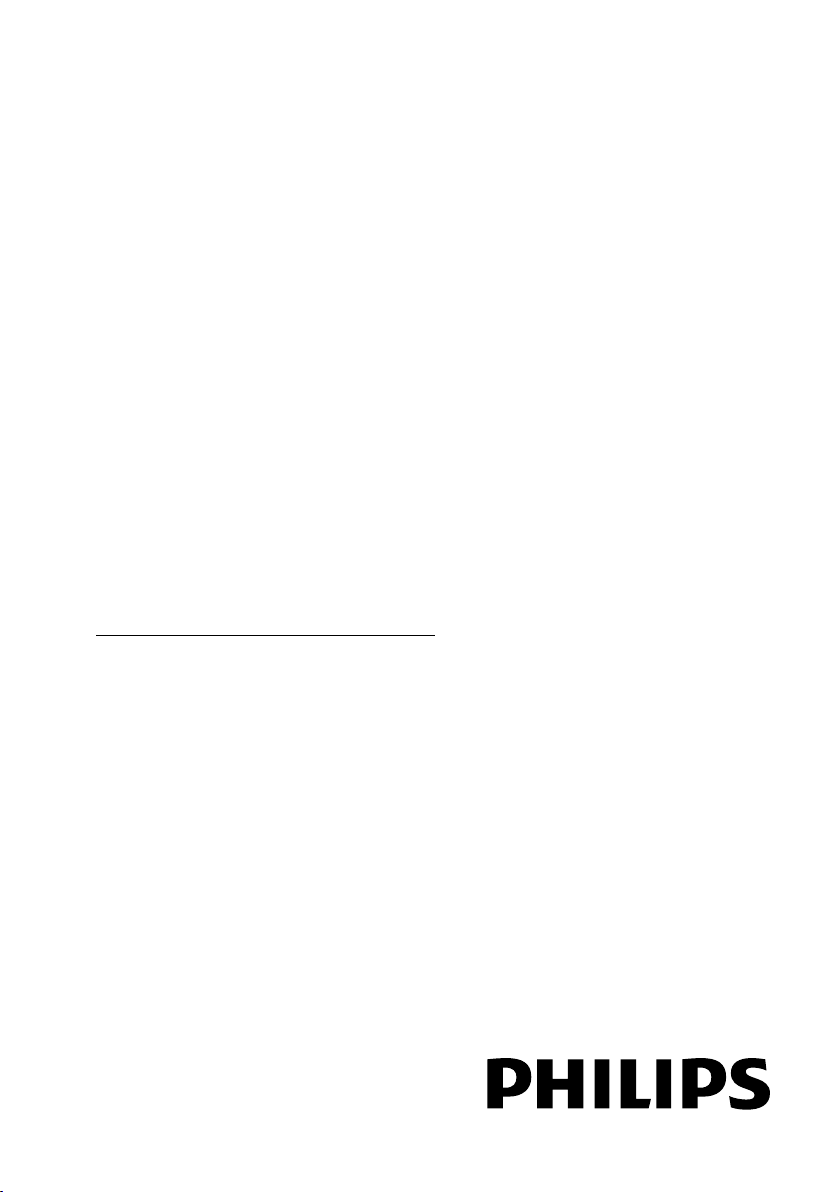
HU Felhasználói kézikönyv
Register your product and get support at
www.philips.com/welcome
PFL43x8
PFL31x8
PFL30x8
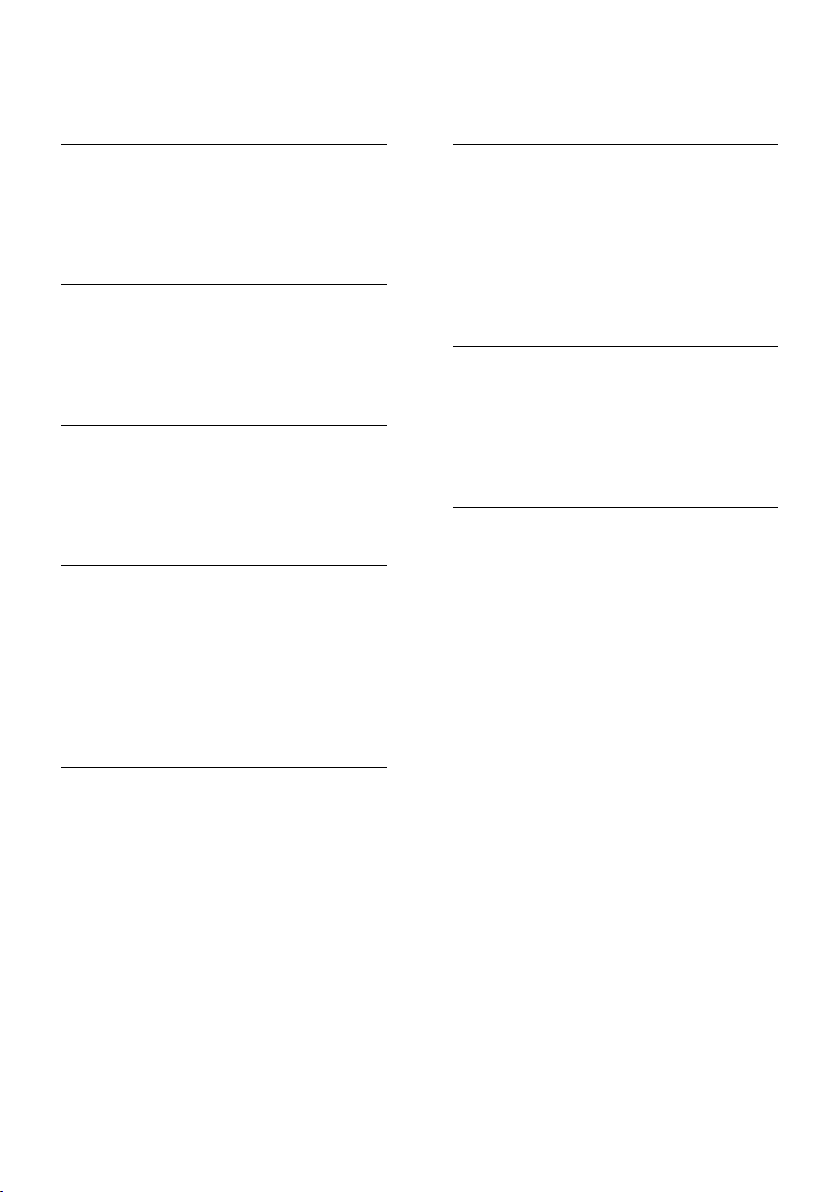
Tartalom
1 Fontos! 3
Biztonság 3
Karbantartás 5
Jogi háttér 6
Fenntarthatóság 8
Súgó és támogatás 9
2 A TV-készülék használata 10
A tv kezelőszervei 10
TV-nézés 12
A műsorfüzet megtekintése 17
3D-tartalom nézése 18
Multimédia fájlok lejátszása 19
3 A TV-készülék fejlett funkciói 23
TV-nézés felfüggesztése 23
TV-műsorok felvétele 24
Játék játszása 27
A teletext megtekintése 28
Zárak és időzítők beállítása 29
4 A TV-beállítások módosítása 31
Kép és hang 31
Csatornák 33
Műholdbeállítások 36
Nyelvi beállítások 38
Általános hozzáférési beállítások 39
Egyéb beállítások 40
A szoftver frissítése 41
Teljes visszaállítás 42
5 A TV-készülék csatlakoztatása 43
6 Hibakeresés 57
Általános hibajelenségek 57
Csatornákkal kapcsolatos
problémák 58
Képpel kapcsolatos problémák 58
Hanggal kapcsolatos problémák 59
Csatlakoztatással kapcsolatos
problémák 60
Kapcsolat a Philips céggel 60
7 Termékjellemzők 61
Tápellátás és vétel 61
Kijelző és a hang 61
Képernyőfelbontások 61
Multimédia 62
Csatlakoztathatóság 65
Súgó verziója 65
8 Tárgymutató 66
Kábelek 43
Antenna csatlakoztatása 44
Készülékek csatlakoztatása 44
További eszközök csatlakoztatása 50
Csatlakoztatott készülékek 52
EasyLink készülékek beállítása 52
CAM (Feltételes hozzáférési
modul) csatlakoztatása 55
HU 2
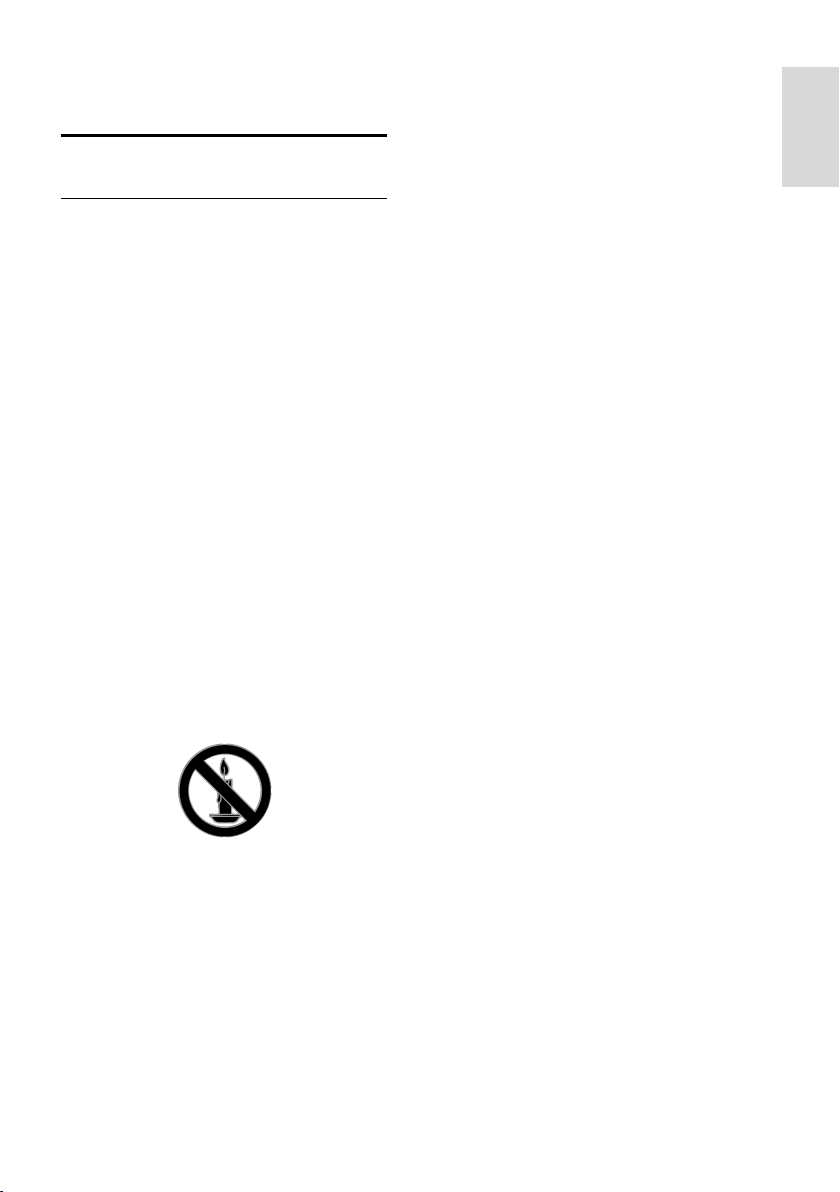
Magyar
1 Fontos!
Biztonság
Óvintézkedések
A TV-készülék használata előtt figyelmesen
olvassa el az összes utasítást. A garancia nem
terjed ki azokra a hibákra, amelyek az
utasítások figyelmen kívül hagyása miatt
keletkeztek.
Áramütés veszélye vagy tűzveszély!
Soha ne érje a készüléket csapadék vagy
víz. Soha ne helyezzen a készülék
közelébe folyadékot tartalmazó edényt,
például vázát. Ha a készülékre vagy a
készülékbe folyadék kerülne, azonnal
húzza ki az elektromos hálózati
csatlakozót. Használat előtt vizsgáltassa
meg a TV-készüléket a Philips
vevőszolgálattal.
Soha ne tegye ki a készüléket, a
távirányítót vagy az elemeket nyílt láng
vagy hőforrás hatásának, például
közvetlen napfénynek. A tűzveszély
elkerülése érdekében ne tegyen a
televíziókészülék, a távirányító és az
elemek közelébe gyertyát vagy egyéb
nyílt lángot.
Soha ne helyezzen tárgyakat a készülék
szellőzőibe vagy egyéb nyílásaiba.
Soha ne tegye ki a távirányítót vagy az
elemeket eső, víz vagy erős hő
hatásának.
Soha ne erőltesse a tápcsatlakozók
csatlakoztatását vagy eltávolítását.
Ügyeljen arra, hogy a csatlakozódugó
teljesen be legyen dugva a konnektorba.
A kilazult tápcsatlakozók szikrát vagy
tüzet okozhatnak.
Ha a TV-készüléket elforgatja, ügyeljen
arra, hogy a tápkábel ne feszüljön meg.
A tápkábel feszülése esetén a
csatlakozások meglazulhatnak, és szikra
keletkezhet.
A TV áramtalanításához húzza ki a
csatlakozódugót. A hálózati kábel
eltávolításakor soha ne a kábelt, hanem
a csatlakozódugót fogja. Ügyeljen rá,
hogy mindig teljes mértékben
hozzáférjen a csatlakozódugóhoz, a
hálózati kábelhez és a hálózati
dugaszolóaljzathoz.
A TV-készülék károsodásának veszélye!
25 kg-nál (55 fontnál) nagyobb tömegű
TV-készülék felemeléséhez és kézben
történő szállításához két ember
szükséges.
Ha a készüléket állványra helyezi,
kizárólag a készülékhez mellékelt
állványt használja. Az állványt erősen
rögzítse a TV-készülékhez. A készüléket
olyan sima, vízszintes felületre helyezze,
amely elbírja a TV-készülék és az állvány
együttes súlyát.
Ha a készüléket falra szereli, olyan fali
szerelvényt válasszon, amely elbírja a
TV-készülék súlyát. A fali szerelvényt
olyan falfelületre rögzítse, amely elbírja a
TV-készülék és a szerelvény együttes
súlyát. A TP Vision Netherlands B.V.
nem vállal felelősséget a helytelen falra
rögzítésből adódó balesetért,
sérülésekért és károkért.
Ha tárolni szeretné a TV-t, szerelje le
róla az állványt. Soha ne fektesse a
hátára a TV-t úgy, hogy rajta van az
állvány.
Mielőtt csatlakoztatná a TV-készüléket a
hálózati aljzathoz, győződjön meg arról,
hogy a hálózati feszültség megfelel a
TV-készülék hátulján feltüntetett
értéknek. Eltérő feszültségérték esetén
soha ne csatlakoztassa a TV-készüléket
a hálózati aljzathoz.
A termék egyes részei üvegből is
készülhettek. A sérülések és károk
elkerülése érdekében óvatosan kezelje
a készüléket.
HU 3
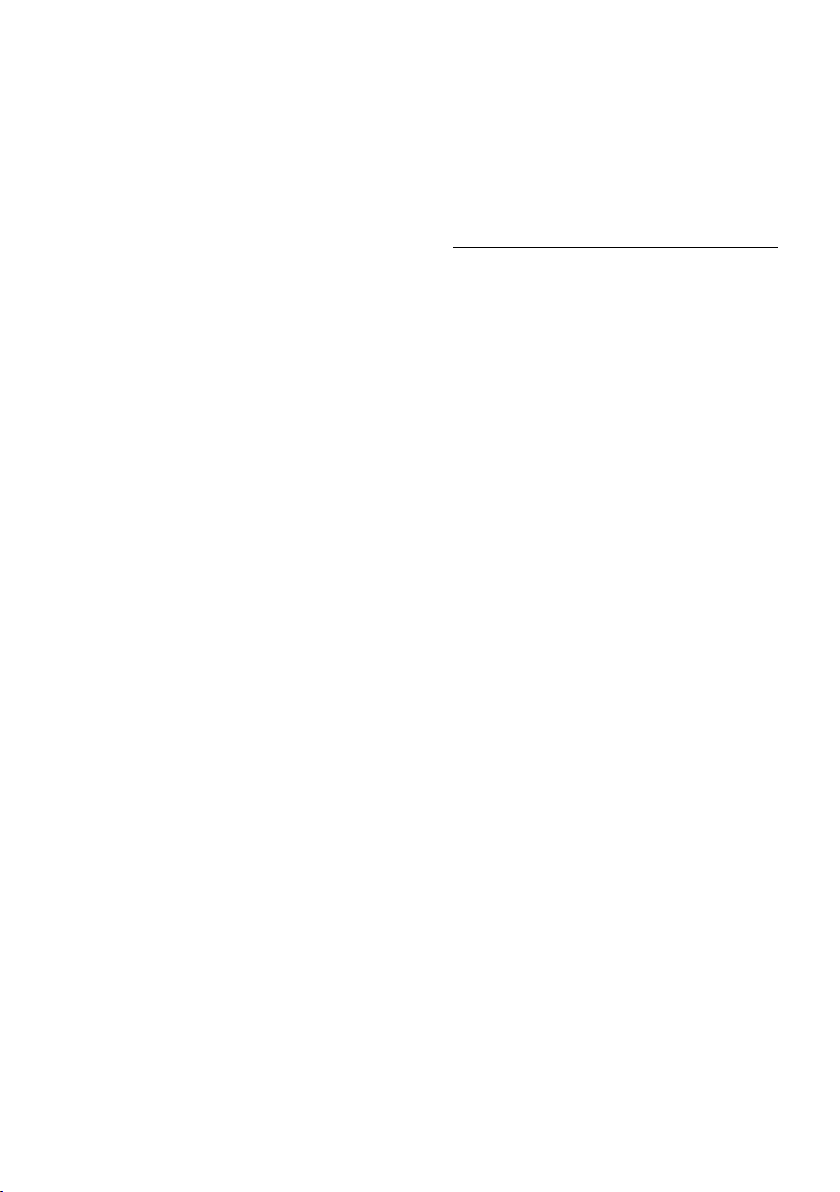
Gyermekek sérülésének veszélye!
Kövesse a következő óvintézkedéseket, hogy
a gyermekek sérülésének elkerülése
érdekében megelőzze a TV-készülék
felborulását:
Soha ne helyezze a TV-készüléket olyan
felületre, amely terítővel vagy más olyan
anyaggal van leborítva, amely lerántható.
Győződjön meg arról, hogy a
TV-készülék egyik része sem lóg túl az
alátámasztási felület szélén.
Ha a TV-készüléket magas bútorra (pl.
könyvespolcra) helyezi, győződjön meg
arról, hogy mind a bútor, mind a
TV-készülék rögzítve van a falhoz vagy
más alkalmas tárgyhoz.
Tanítsa meg a gyermekeknek, hogy
milyen veszélyekkel jár, ha a
TV-készülék eléréséhez felmásznak a
bútorra.
Az elemek lenyelésének veszélye!
A készülék vagy annak távirányítója
gombelemet tartalmazhat, amely
könnyen lenyelhető. Minden esetben
tartsa az elemet gyermekektől távol!
Túlmelegedés veszélye!
A TV-készüléket soha ne helyezze túl
szűk helyre. A megfelelő szellőzés
érdekében mindig hagyjon legalább 10
cm szabad helyet a TV-készülék körül.
Ügyeljen arra, hogy függöny vagy egyéb
tárgy soha ne takarja el a készülék
szellőzőnyílásait.
Sérülésveszély, tűzveszély vagy a tápkábel
sérülésének veszélye!
Soha ne helyezze a TV-készüléket vagy
más tárgyat a tápkábelre.
Villámlással járó vihar előtt húzza ki
TV-készülék és tápkábelét és az
antennát. Villámlással járó viharok
közben ne érintse meg a TV-készülék
részeit, a tápkábelt vagy az
antennakábelt.
Halláskárosodás veszélye!
Ne használja a fülhallgatót vagy a
fejhallgatót nagy hangerővel vagy túl
hosszú ideig.
Alacsony hőmérséklet
Ha a TV-készüléket 5 °C (41 °F) alatti
hőmérsékleten szállítja, akkor a
TV-készülék kicsomagolása után várjon,
amíg a TV hőmérséklete eléri a
környezet hőmérsékletét, és csak
ezután dugja be a TV tápkábelét a
hálózati aljzatba.
3D egészségügyi figyelmeztetés
Csak 3D TV-készülékek esetén.
Ha családjában előfordult epilepszia
vagy fényhatás által kiváltott roham,
forduljon orvoshoz, mielőtt villogó
fényforrást, gyors egymásutánban
érkező képsorozatot vagy 3D-műsort
tekintene meg.
A rossz közérzet - például szédülés,
fejfájás vagy tájékozódási zavarok elkerülése érdekében a 3D hosszabb
ideig tartó nézése nem javasolt. Ha
bármilyen kellemetlenséget érez, ne
nézzen tovább 3D-t és a tünetek
megszűnéséig azonnal függesszen fel
minden lehetségesen veszélyes
tevékenységet (például autóvezetés).
Ha a tünetek továbbra is fennállnak, a
3D-műsor nézésének folytatása előtt
kérje ki orvos tanácsát.
A szülők ellenőrizzék, hogy gyermekeik
nem tapasztalnak-e a fentiekben leírt
kellemetlen tüneteket 3D-nézés
közben. 3D-műsor nézése 6 éven aluli
gyermekek számára nem javasolt, mivel
még nem fejlődött ki a látórendszerük.
Csak a 3D TV nézéséhez használja a
3D-szemüveget.
Ha a 3D tartalmakat fluoreszcens vagy
LED fényben tekinti meg 3D szemüveg
használatával, villódzást észlelhet.
Villódzás esetén kapcsolja le a lámpákat.
HU 4
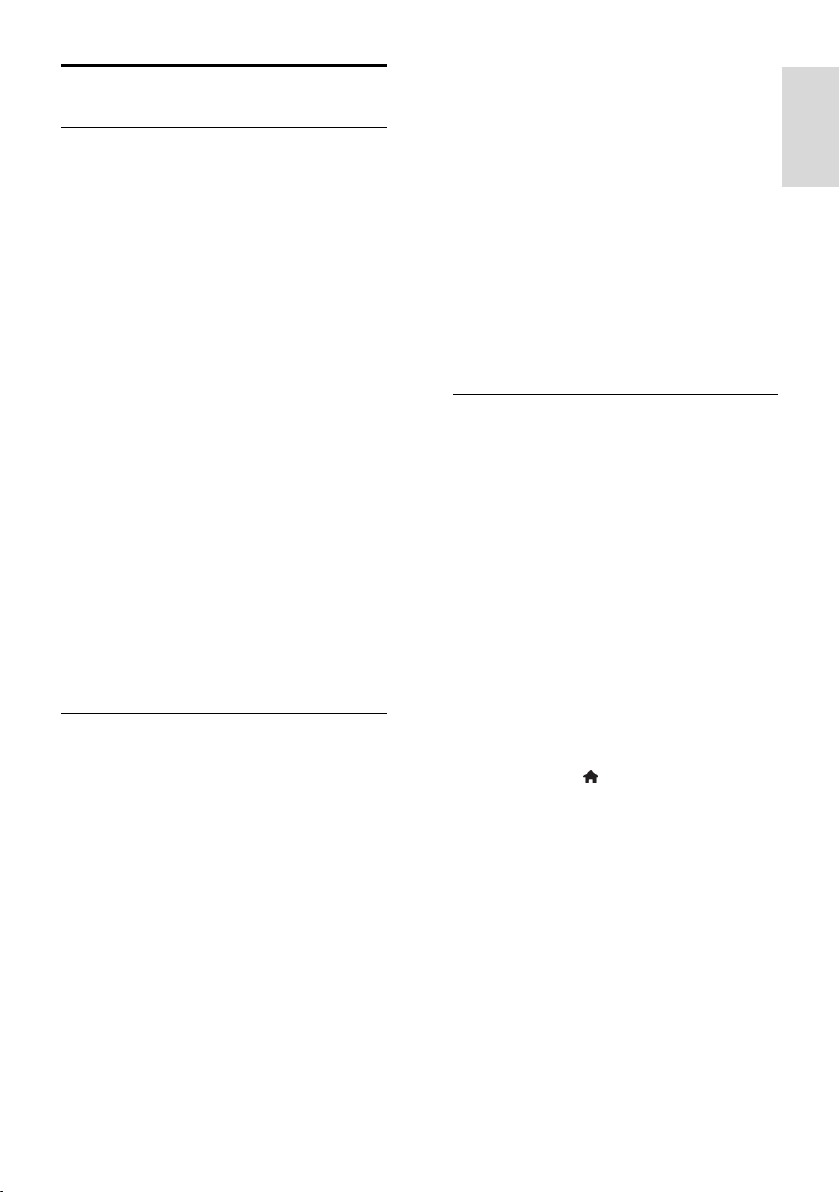
Magyar
Karbantartás
Képernyő
A TV-képernyő károsodásának veszélye!
A képernyőhöz soha ne érintsen
tárgyakat, azt ne nyomja meg, ne
dörzsölje vagy ütögesse.
Tisztítás előtt húzza ki a dugót az
aljzatból.
A TV-készülék és a keret tisztításához
puha, nedves ruhát használjon, és
törölje át vele óvatosan. A készülék
tisztításához soha ne használjon
oldószereket, például alkoholt,
vegyszereket vagy háztartási
tisztítószereket.
A deformálódás és a színvesztés
elkerülése érdekében a vízcseppeket
rögtön törölje le.
Amennyire lehetséges, kerülje az
állóképek megjelenítését. Az állóképek
olyan képek, amelyek huzamosabb ideig
a képernyőn maradnak. Állóképek
például a képernyőn megjelenő menük,
a fekete sávok, a megjelenített idő stb.
Ha nem lehet elkerülni állóképek
megjelenítését, a képernyő megóvása
érdekében csökkentse a kontrasztot és
a fényerőt.
3D-szemüveg
Mellékelt 3D szemüveggel rendelkező
készülékek esetén.
Az alábbiak szerint óvja a szemüveget a
sérülésektől:
Használjon tiszta, puha ruhát
(mikroszálas törlőkendőt vagy pamutot)
a lencsék karcolódásmentes tiszításához.
Soha ne permetezzen tisztítófolyadékot
közvetlenül a 3D-szemüvegre. A
legtöbb ismert
napszemüveglencse-gyártó által gyártott
előre nedvesített törlőkendők is
használhatók.
Ne tegye ki a 3D-szemüveget közvetlen
napfénynek, hőnek, tűznek vagy víznek.
Ezek a termék meghibásodásához
vezethetnek vagy tüzet okozhatnak.
A 3D-szemüveg lencséit ne ejtse le, ne
hajlítsa meg azokat, illetve ne
gyakoroljon rájuk nyomást.
Ne használjon alkoholt, oldószert,
felületaktív anyagot, viaszt, benzolt,
hígítót, szúnyogriasztót vagy
kenőanyagot tartalmazó tisztítószereket.
Az ilyen tisztítószerek használata
elszíneződést vagy repedések
kialakulását okozhatja.
FULLADÁS VESZÉLYE - Mindig tartsa a
készüléket 3 évnél fiatalabb
gyermekektől távol! A készülék olyan
apró alkatrészeket tartalmaz, amelyeket
a gyermekek lenyelhetnek.
Elhelyezési tippek
Úgy helyezze el a készüléket, hogy a
képernyőre ne essen közvetlen fény.
Az e televíziókészülék nézéséhez
ajánlott ideális távolság a képernyő
átlójának háromszorosa. Ha például a
televíziókészülék képernyőátlója 81 cm
(32"), az ideális tévénézési távolság a
képernyőtől számított kb. 2,5 méter
(kb. 92").
Ülés közben szemének egy szintben kell
lennie a képernyő közepével.
A TV elhelyezése
A legjobb hangbeállításokat azzal érheti el a
TV-készüléken, ha kiválasztja az elhelyezés
módját (falra vagy állványra történő
elhelyezés).
1. Nyomja meg a gombot.
2. Válassza ki a [Beállítás] elemet, majd
nyomja meg a OK gombot.
3. Válassza ki a [TV-beáll. menü] >
[Általános beállítások] > [TV elhelyezése]
lehetőséget.
4. Válassza az [TV-állványon] vagy a [Falra
szerelt] lehetőséget, majd nyomja meg az
OK gombot.
HU 5
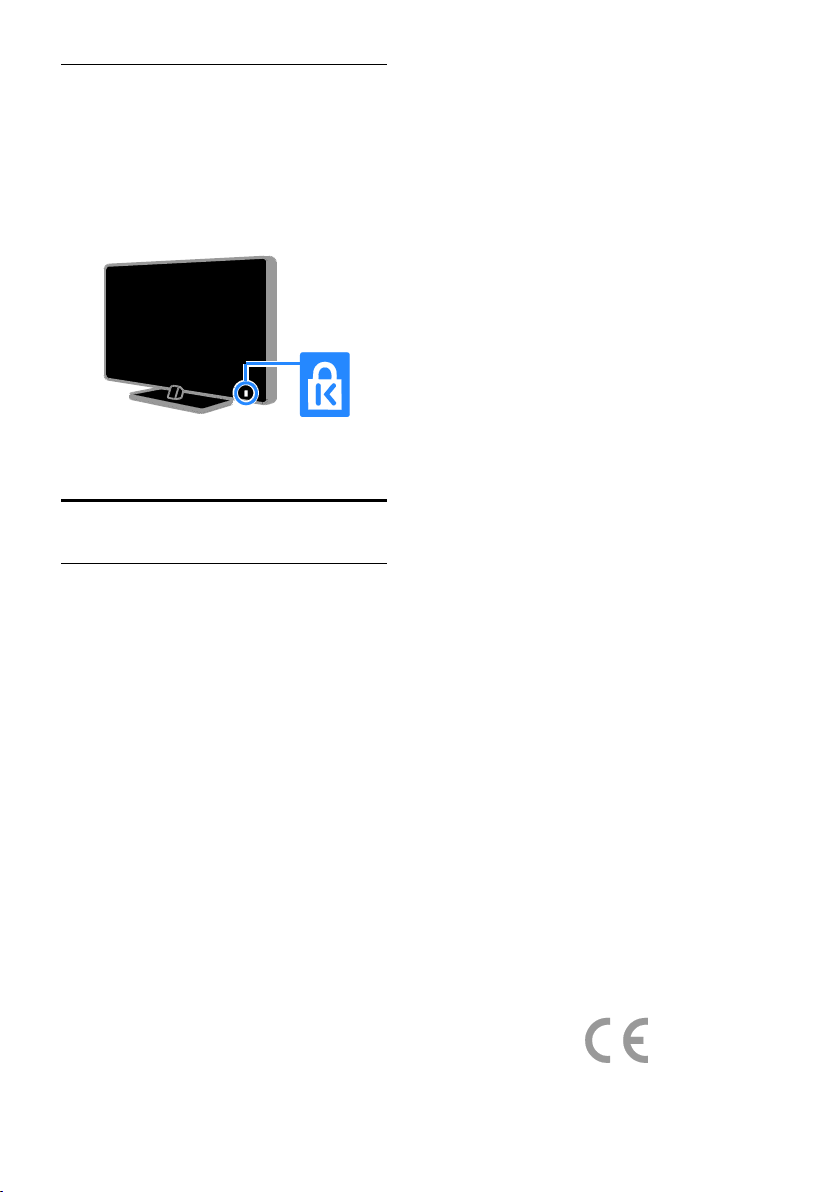
A TV-készülék lezárása
A TV-készülék hátoldalán található egy
Kensington típusú biztonsági nyílás. A
televíziókészülék biztonságos lezárásához
vásároljon Kensington lopásgátló zárat (nem
mellékelt tartozék, külön kell megvásárolni).
Jogi háttér
Megjegyzés
2013 © TP Vision Netherlands B.V. Minden
jog fenntartva. A műszaki adatok előzetes
figyelmeztetés nélkül változhatnak. Minden
védjegy a Koninklijke Philips Electronics N.V.
céget, vagy az illető jogtulajdonost illeti. A TP
Vision Netherlands B.V. fenntartja a jogot,
hogy a terméken anélkül hajtson végre
módosításokat, hogy a korábbi gyártású
termékeket ugyanúgy meg kellene
változtatnia.
A kézikönyvben található információk alapján
biztosítható a rendszer rendeltetésszerű
használata. Ha a terméket vagy annak egyes
részeit nem a kézikönyvben ismertetett célra
használják fel, meg kell győződni arról, hogy a
felhasználási mód helyes, és a készülék
alkalmas a célra. A TP Vision Netherlands
B.V. garanciát vállal arra, hogy az információk
nem sértenek az Amerikai Egyesült
Államokban bejegyzett szabadalmat. További
garanciákat – sem kifejezettet, sem burkoltat
– nem vállal.
A TP Vision Netherlands B.V. nem tehető
felelőssé sem a dokumentum tartalmának
bármely hibájáért, sem a dokumentum
tartalma által esetlegesen okozott hibákért. A
Philips-hez bejelentett hibákat a lehető
leghamarabb feldolgozzuk és közzétesszük a
Philips terméktámogató weboldalán.
Garanciális feltételek
Sérülés, a TV-készülék károsodásának,
illetve a garancia elvesztésének veszélye!
Ne próbálja saját maga megjavítani a
TV-készüléket.
A TV-készüléket és a tartozékokat csak
a gyártó által meghatározott
rendeltetésüknek megfelelően használja.
A TV-készülék hátulján feltüntetett
figyelmeztető jel elektromos áramütés
veszélyét jelzi. Soha ne távolítsa el a
TV-készülék burkolatát. Szervizelési
vagy javítási igény esetén mindig lépjen
kapcsolatba a Philips ügyfélszolgálatával.
A kézikönyv által kifejezetten tiltott
műveletek, a nem ajánlott vagy nem
engedélyezett beállítások és
összeszerelési eljárások érvénytelenítik a
garanciát.
Képpont-jellemzők
Ez az LCD/LED technológiájú termék
nagyszámú színes képpontot alkalmaz. Bár az
effektív képpontok aránya legalább 99,999%,
a képernyőn előfordulhatnak folyamatosan
sötét (fekete) vagy folyamatosan fényes
(piros, zöld vagy kék) képpontok is. Ez a
képernyő gyártási sajátossága (megfelel az
iparágban elfogadott szabványoknak) és nem
hiba.
CE-megfelelőség
A termék megfelel a 2006/95/EC
(kisfeszültség), valamint a 2004/108/EC
(EMC) és 2011/65/EU (ROHS) irányelv
előírásaiban foglalt minden lényeges
követelménynek és más vonatkozó
rendelkezésnek.
HU 6
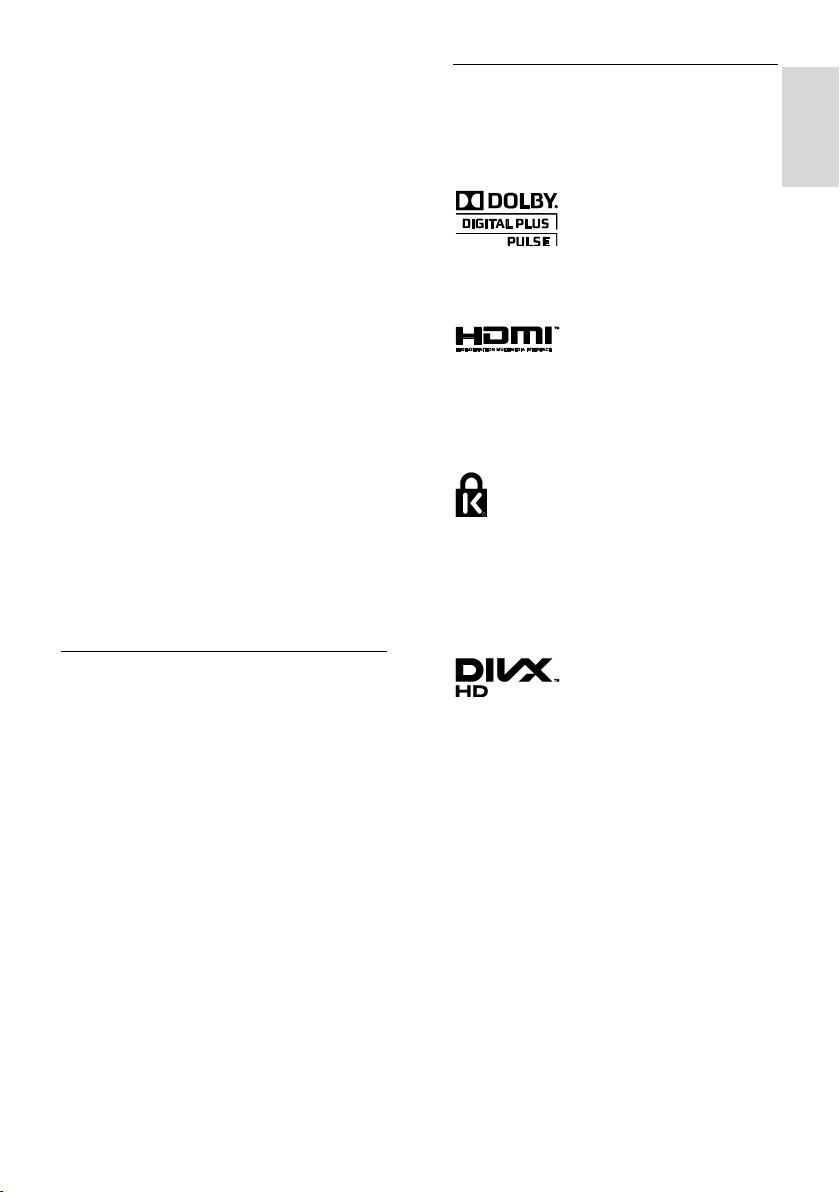
Magyar
Az EMF-szabványoknak való megfelelőség
A TP Vision Netherlands B.V. számos olyan
terméket gyárt és kínál vásárlóinak, amelyek,
mint az elektronikus készülékek általában,
elektromágneses jelek kibocsátására és
vételére képesek.
A Philips egyik leglényegesebb működési
irányelve, hogy minden szükséges egészségi
és biztonsági intézkedést megtesz
termékeinek gyártása során, hogy ezzel
megfeleljen az összes vonatkozó jogi
előírásnak, valamint a termék gyártásakor
érvényben lévő Electro Magnetic Field (EMF)
szabványoknak.
A Philips olyan termékek fejlesztésére,
gyártására és eladására kötelezte el magát,
amelyeknek nincs ártalmas élettani hatásuk.
A TP Vision kijelenti, hogy termékei
megfelelő, rendeltetésszerű használat mellett
a tudomány mai állása szerint biztonságosnak
minősülnek.
A Philips aktív szerepet vállal a nemzetközi
EMF- és biztonsági szabványok
előkészítésében, ami lehetővé teszi számára
a szabványosításban várható további
fejlesztések előrevetítését és azok beépítését
termékeibe.
Nyílt forráskód
A termék nyílt forráskódú licenc engedéllyel
rendelkező szoftvert tartalmaz. A
nyilatkozatok és a licencek szövegei a
termékbe épített, elektronikus használati
útmutatóban találhatók. A TP Vision
Netherlands B.V. ezennel felajánlja, hogy
kérésre biztosítja a termék által használt,
szerzői jogvédelem alatt álló nyílt forráskódú
szoftvercsomagokhoz tartozó teljes
forráskód másolatát, amennyiben a
termékhez ezt a megfelelő licencek előírják.
Az ajánlat a készülék vásárlásától számított
három éven belül érvényes mindazok
számára, akik ezt az információt megkapták.
A forráskód beszerzéséhez küldje el
kérelmét angol nyelven a termékszámmal
együtt a következő címre:
“Intellectual Property Department, TP Vision
Netherlands B.V., P.O. Box 80077, 5600 KA
Eindhoven, The Netherlands”.
Védjegyek és szerzői jogok
A Windows Media a Microsoft Corporation
védjegye vagy bejegyzett védjegye az
Egyesült Államokban és/vagy más
országokban.
A gyártás a Dolby Laboratories licence
alapján történt. A „Dolby” és a dupla D
szimbólum a Dolby Laboratories védjegye.
A „HDMI”, a „HDMI High-Definition
Multimedia Interface” és a HDMI embléma a
HDMI Licensing LLC védjegye vagy
bejegyzett védjegye az Amerikai Egyesült
Államokban és más országokban.
A Kensington és a Micro Saver az ACCO
World Corporation bejegyzett védjegye az
Amerikai Egyesült Államokban, ezenkívül a
világ számos országában be van jegyezve,
illetve a bejegyzésére irányuló kérelem
elbírálás alatt áll.
Az USA-ban bejegyzett egy vagy több alábbi
szabadalom szerint: 7,295,673; 7,460,668;
7,515,710; 7,519,274.
A DivX®, a DivX Certified® és a kapcsolódó
emblémák a Rovi Corporation vagy
leányvállalatai védjegyei, használatuk licenc
alapján történik.
A DIVX VIDEÓRÓL: A DivX® a Rovi
Corporation leányvállalata, a DivX, LLC által
kifejlesztett digitális videoformátum. Ez a
DivX-videofájlokat lejátszó termék DivX
Certified® tanúsítvánnyal rendelkezik. A
divx.com oldalon többet is megtudhat a
technológiáról, és a rendelkezésre álló
szoftvereszközökkel DivX videoformátumba
konvertálhatja a fájlokat.
HU 7
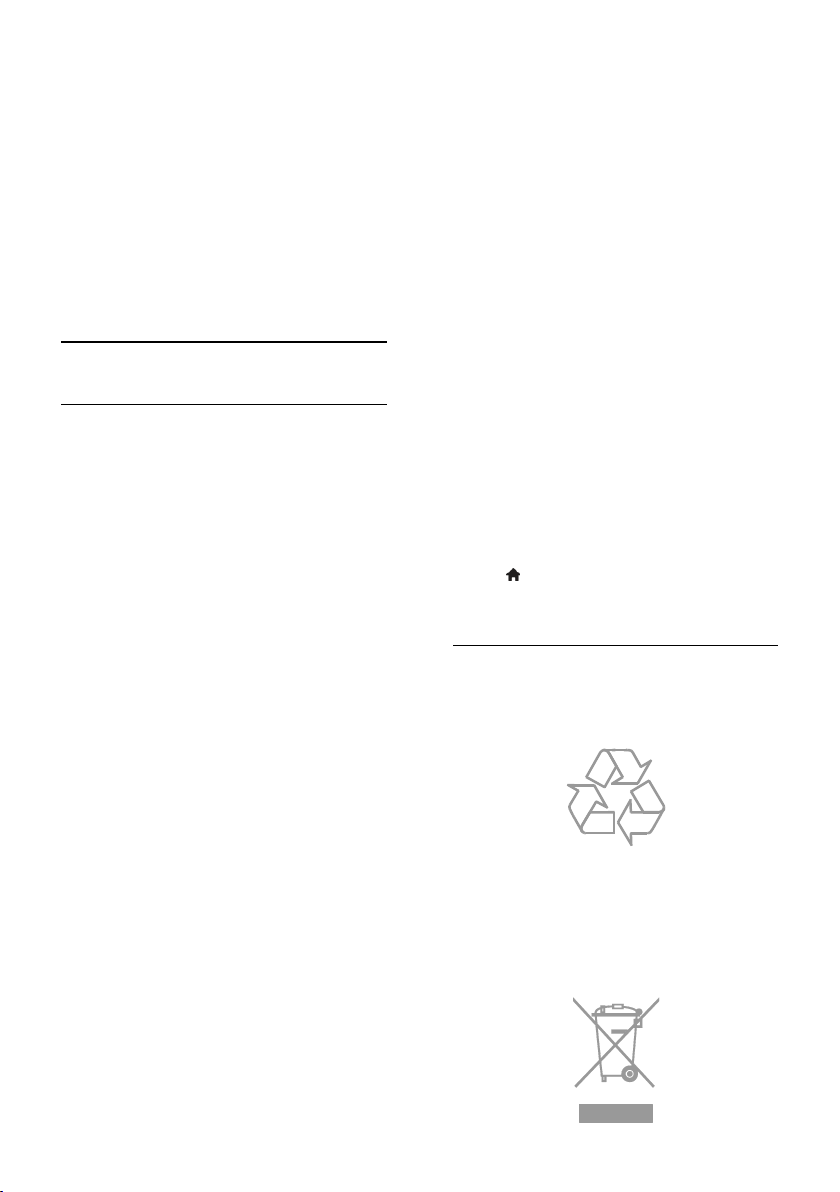
A DIVX IGÉNY SZERINTI
VIDEOLEJÁTSZÁSRÓL: Ezt a DivX
Certified® tanúsítvánnyal rendelkező
készüléket regisztrálni kell a megvásárolt
DivX igény szerinti (Video-on-Demand,
VOD) tartalom lejátszásához. A regisztrációs
kód előhívásához keresse meg a DivX VOD
részt a készülék beállítás menüjében. A
vod.divx.com oldalon többet is megtudhat a
regisztrálás elvégzéséről.
Minden egyéb bejegyzett és be nem jegyzett
védjegy az illető jogtulajdonost illeti.
Fenntarthatóság
Energiafelhasználási hatékonyság
Ez a televíziókészülék energiatakarékos
funkciókkal rendelkezik. Ezeket a funkciókat
úgy érheti el, hogy tévénézés közben
megnyomja a távirányítón a Zöld gombot.
Energiatakarékos képbeállítások: Több
olyan képbeállítást is használhat,
amelyek csökkentik az
energiafogyasztást. Tévénézés közben
nyomja meg a Zöld gombot, majd
válassza az [Energiatakarékos]
lehetőséget. Ezután válassza ki a
[Energiatakarékos] képbeállítást.
Képernyő kikapcsolása: Ha csak a
televízió hangját szeretné hallgatni,
kikapcsolhatja a televíziókészülék
képernyőjét. A többi funkció továbbra is
a szokásos módon működik. Tévénézés
közben nyomja meg a Zöld gombot,
majd válassza az
[Képernyő-kikapcsoló] lehetőséget.
Fényérzékelő: Amikor csökken a
környezeti fény erőssége, a beépített
környezetifény-érzékelő csökkenti a
televíziókészülék képernyőjének
fényerősségét. Az érzékelő
bekapcsolásához nyomja meg a Zöld
gomb gombot tévénézés közben, és
válassza a [Fényérzékelő] pontot.
Alacsony készenléti energiafelvétel: A
speciális tápáramkör a televíziókészülék
áramfogyasztását rendkívül alacsony
szintre csökkenti, ugyanakkor megtartja
a folyamatos készenléti funkciót.
Automatikus kikapcsolás: A
TV-készülék beállítása bizonyos ideig
tartó inaktivitás után történő
automatikus kikapcsolásra az
energiatakarékosság érdekében.
Tévénézés közben nyomja meg a Zöld
gombot, majd válassza az [Autom.
kikapcsolás] lehetőséget. Ezután
válassza ki azt az időt, amely elteltével a
TV-készülék kikapcsol.
Inaktív eszközök kikapcsolása: Inaktív
csatlakoztatott EasyLink HDMI-CEC
(Consumer Electronic Control)
kompatibilis eszközök kikapcsolása.
Tévénézés közben nyomja meg a Zöld
gombot, majd válassza az [Inaktív
készülékek kikapcsolása] lehetőséget.
Energiakezelés: Továbbfejlesztett
energiakezelés segítségével ez a
televíziókészülék kevesebb energiát
fogyaszt. Ha szeretné megtekinteni,
hogyan befolyásolják személyes
TV-beállításai a televíziókészülék relatív
energiafogyasztását, akkor nyomja meg
a gombot, és válassza a [Beállítás] >
[Bemutatók megt.] > [Active Control
bemutató] lehetőséget.
Újrafelhasználás
Ez a termék kiváló minőségű anyagok és
alkatrészek felhasználásával készült, amelyek
újrahasznosíthatók és újra felhasználhatók.
A termékhez kapcsolódó áthúzott kerekes
kuka szimbólum azt jelenti, hogy a termékre
vonatkozik a 2002/96/EK európai irányelv.
Tájékozódjon az elektromos és elektronikus
termékek szelektív hulladékként történő
gyűjtésének helyi feltételeiről.
HU 8

Magyar
Cselekedjen a helyi szabályozásoknak
megfelelően, és a kiselejtezett készülékeket
gyűjtse elkülönítve a lakossági hulladéktól. A
feleslegessé vált készülék helyes
kiselejtezésével segít megelőzni a környezet
és az emberi egészség károsodását.
A termék akkumulátorai megfelelnek a
2006/66/EK európai irányelv
követelményeinek, ezért ne kezelje ezeket
háztartási hulladékként. Tájékozódjon az
akkumulátorok szelektív hulladékkezelésére
vonatkozó helyi szabályozásokról, mivel a
feleslegessé vált akkumulátorok helyes
kiselejtezésével segít megelőzni a környezet
és az emberi egészség károsodását.
Energiahatékonysági címke
Az európai energiahatékonysági címke a
termék energiahatékonysági osztályát jelzi.
Minél zöldebb egy termék
energiahatékonysági osztálya, a termék annál
kevesebb energiát fogyaszt.
A címkén megtalálható az
energiahatékonysági osztály, a termék
használat közbeni átlagos energiafogyasztása,
valamint éves átlagos energiafogyasztása. A
termék energiafogyasztására vonatkozó
adatok a Philipsnek az illető országra
vonatkozó honlapján (www.philips.com/TV)
is megtalálhatók.
Súgó és támogatás
A súgó használata
A [Súgó] menü megjelenítéséhez nyomja
meg a Kék gomb gombot.
A [Súgó] menüből való kilépéshez nyomja
meg a gombot.
Látogasson el a Philips honlapjára
Ha a képernyőn megjelenő [Súgó] nem
tartalmazza a keresett információt, keresse
fel online terméktámogató szolgálatunkat a
következő címen: www.philips.com/support.
A Philips terméktámogató webhelyén
továbbá:
megkeresheti a gyakori kérdésekre
adott válaszokat;
letöltheti a felhasználói kézikönyvet
kinyomtatható PDF formátumban;
e-mailben elküldheti nekünk kérdéseit;
online cseveghet a Philips ügyfélszolgálat
munkatársaival (csak bizonyos
országokban).
Használja a Philips csatlakoztatási útmutatót
A könnyen használható csatlakoztatási
útmutató megmutatja, hogyan kapcsolható a
TV-készülék más eszközökhöz. Látogasson el
a http://www.connectivityguide.philips.com
webhelyre.
Keresés a TV-fórumon
Előfordulhat, hogy kérdésére a használók
Philips TV közössége már megadta a választ.
Látogassa meg a
www.supportforum.philips.com webhelyet.
Kapcsolat a Philips céggel
Az országában működő Philips
vevőszolgálattól is kérhet segítséget. Ennek
telefonszáma megtalálható a termékhez
mellékelt brosúrában, valamint a
www.philips.com/support webhelyen.
Mielőtt felvenné a kapcsolatot a Philips
munkatársaival, jegyezze fel a
televíziókészülék típusát és gyártási számát.
Ezek az adatok a készülék hátoldalán, illetve a
csomagoláson találhatók.
HU 9
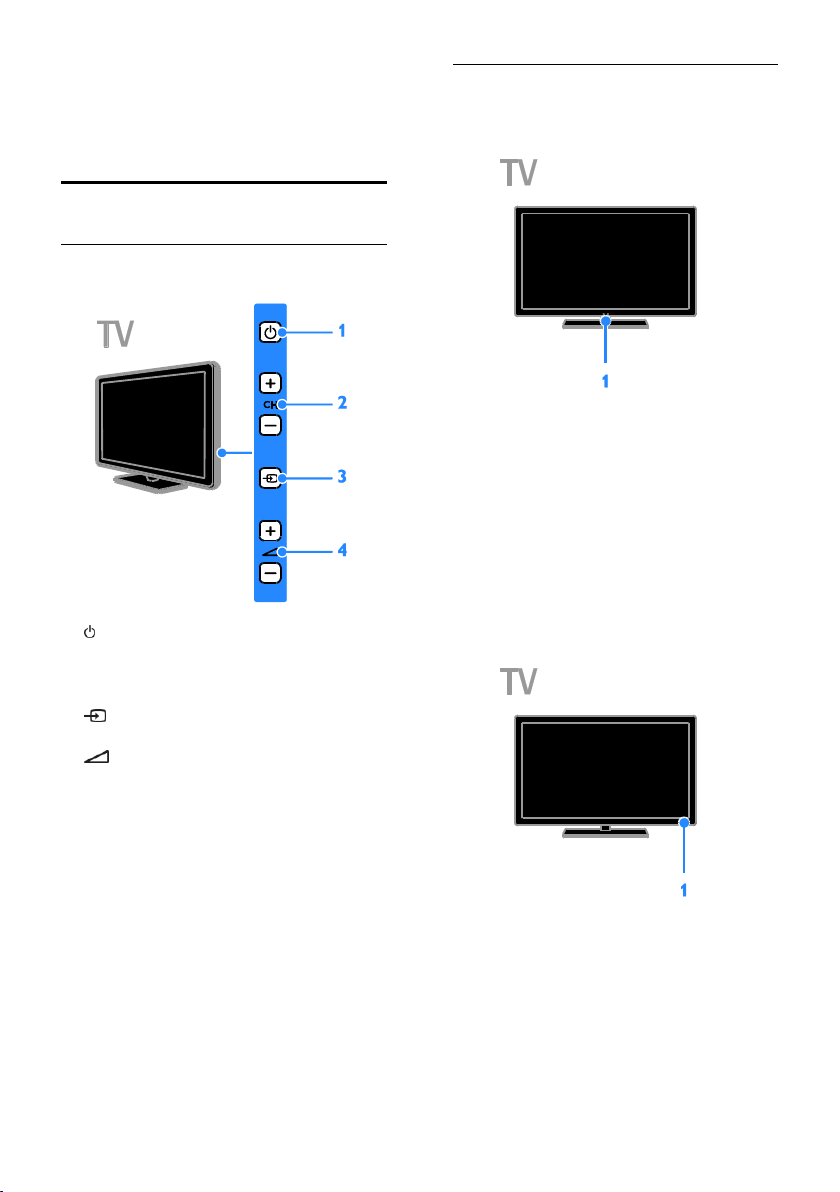
2 A TV-készülék
használata
A tv kezelőszervei
Kezelőszervek a hátoldalon
1. (Standby (Készenlét)): A
televíziókészülék be-, illetve kikapcsolása.
2. CH +/-: Átkapcsolás a következő, illetve
az előző csatornára.
3. (SOURCE): Egy csatlakoztatott
készülék nézése.
4. +/- (Hangerő): A hangerő növelése,
illetve csökkentése.
Érzékelők és kijelzők
A PFL4xx8 modelleknél
1. Távirányító érzékelője
A távirányítót irányítsa az érzékelőre.
Győződjön meg arról, hogy a távirányító és a
televíziókészülék között semmi nem
akadályozza a jelek terjedését.
HU 10
A PFL3xx8 modelleknél
1. Távirányító érzékelője
A távirányítót irányítsa az érzékelőre.
Győződjön meg arról, hogy a távirányító és a
televíziókészülék között semmi nem
akadályozza a jelek terjedését.
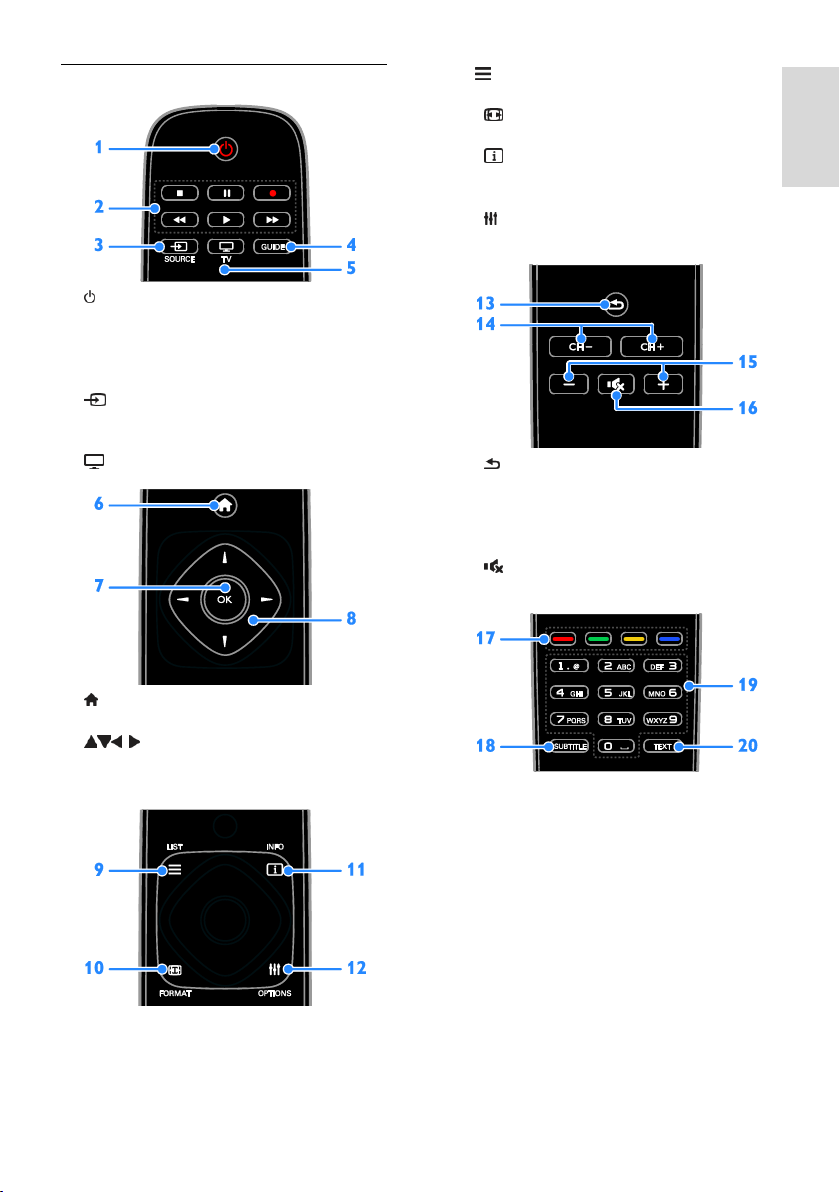
Magyar
Távvezérlő
1. (Standby (Készenlét)): A
televíziókészülék bekapcsolása, illetve
készenléti üzemmódba állítása.
2. Lejátszás gombok: Multimédia fájlok
lejátszásának vezérlése.
3. SOURCE: Egy csatlakoztatott
készülék nézése.
4. GUIDE: Műsorfüzet megtekintése.
5. TV: TV-nézés.
9. LIST: A tévécsatornák listájának
megjelenítése.
10. FORMAT: A képformátum
módosítása a képforrásnak megfelelően.
11. INFO: Az éppen végzett
tevékenységre vonatkozó információ
megjelenítése.
12. OPTIONS: Jelenleg rendelkezésre álló
opció-, kép- és hangmenük elérése.
13. (Vissza): Visszatérés az előző
menüoldalra, illetve kilépés a televízió adott
funkciójából.
14. CH +/-: Csatornaváltás.
15. +/- (Hangerő): A hangerő beállítása.
16. (Némítás): A hang elnémítása, illetve
visszakapcsolása.
6. (Főoldal): A Főmenü megnyitása.
7.OK: Adatbevitel vagy kijelölés jóváhagyása.
8. (Navigációs gombok): Navigálás
a menükben, valamint a menüelemek
kijelölése.
17. Színes gombok: Feladatok, illetve
lehetőségek kiválasztása.
A gombok a szolgáltató által nyújtott
szolgáltatásnak megfelelően működnek.
18. SUBTITLE: A feliratozás be-, illetve
kikapcsolása.
19. 0-9 (Számgombok): Televízió-csatornák
kiválasztása, illetve szöveg bevitele.
20. TEXT: A teletext be-, illetve kikapcsolása.
HU 11
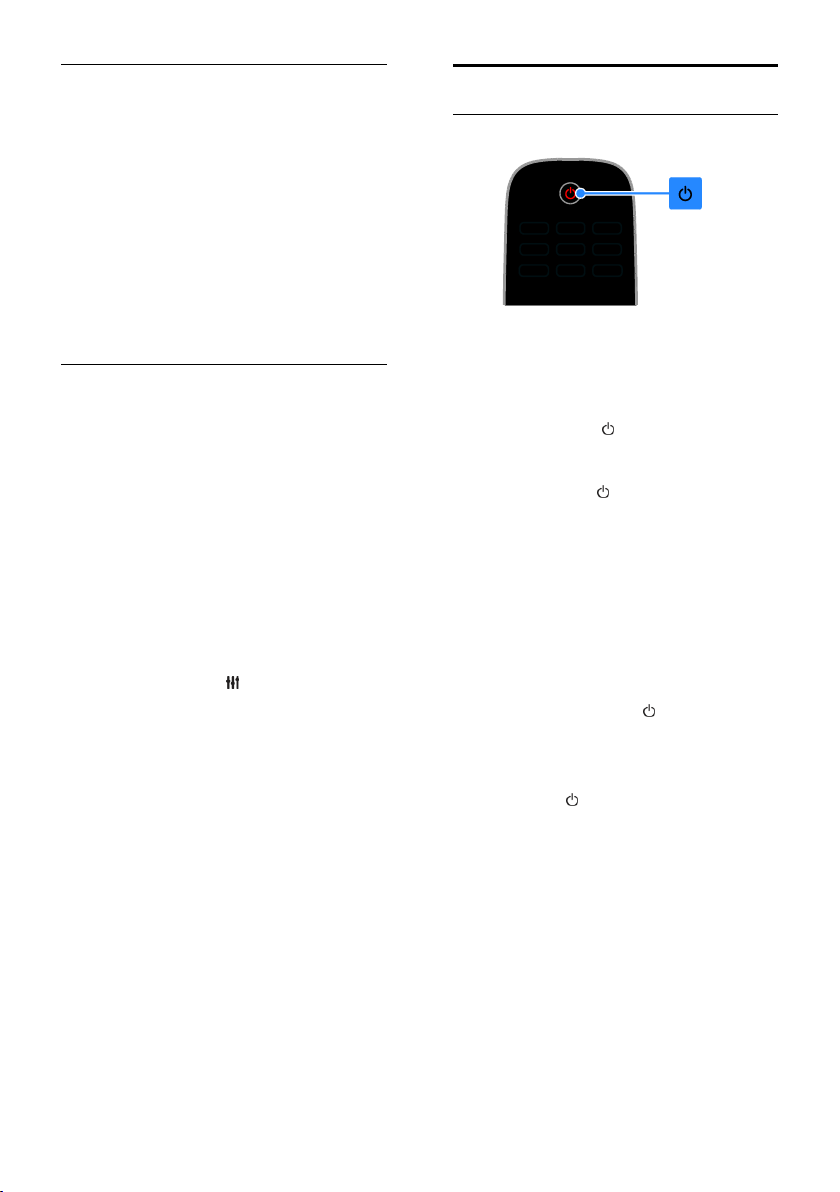
EasyLink kezelőgombok
Ha a televíziókészüléket HDMI-CEC
funkcióval rendelkező készülékhez, például
Blu-ray lejátszóhoz vagy
házimozi-rendszerhez csatlakoztatja, akkor
mindezeket egyszerre, egyetlen távirányítóval
vezérelheti. Ehhez mindössze az EasyLink
funkciót kell bekapcsolnia a csatlakoztatás
után.
További információk az Easylink funkcióról: A
TV-készülék csatlakoztatása > EasyLink
eszközök beállítása > Eszközök vezérlése
(Oldal 54).
Képernyőn megjelenő
távirányítógombok
A csatlakoztatott HDMI-CEC funkcióval
rendelkező készülékek a képernyőn
megjelenő távirányítógombokkal is
vezérelhetők. Győződjön meg arról, hogy
Easylink funkció bekapcsol a csatlakoztatás
után. További információk az Easylink
funkcióról: A TV-készülék csatlakoztatása >
Easylink eszközök beállítása >
Vezérlőeszközök (Oldal 54).
Hozzáférés a képernyőn megjelenő
távirányítógombokhoz
1. Valamely csatlakoztatott készülék nézése
közben nyomja meg a OPTIONS
gombot.
2. Válassza ki a [Távvezérlő megjelenítése]
elemet, majd nyomja meg a OK gombot.
3. Válasszon ki egy gombot a képernyőn, és
nyomja meg az OK gombot.
TV-nézés
A TV-készülék be-, illetve kikapcsolása
Kapcsolja be a tv-t
Csatlakoztassa a televíziókészüléket az
elektromos hálózathoz és kapcsolja be.
Ha a TV-készülék nincs bekapcsolva, a
készenlétjelző LED kikapcsolva marad.
Nyomja meg a gombot a
TV-készüléken.
Ha a készenlétjelző LED kigyullad,
nyomja meg a gombot a távirányítón.
Megjegyzés: A televíziókészülék kis
késleltetéssel reagál.
Tipp: Ha nem találja a távirányítót, és a
készenléti üzemmódban lévő
televíziókészüléket be kívánja kapcsolni,
nyomja meg a televíziókészülék bármelyik
gombját.
A TV-készülék készenléti üzemmódba
kapcsolása
Nyomja meg a távvezérlő gombját.
A TV-készülék készenlétjelző LED-je pirosra
vált.
Kapcsolja ki a TV-készüléket.
Nyomja meg a gombot a TV-készüléken.
A készenlétjelző LED kialszik.
Megjegyzés: Igaz ugyan, hogy készenléti és
kikapcsolt állapotban a televíziókészülék
nagyon keveset fogyaszt, de azért fogyaszt
valamennyi energiát. Ha várhatóan sokáig
nem fogja használni a televíziókészüléket,
húzza ki a tápkábelét az elektromos
hálózatból.
HU 12
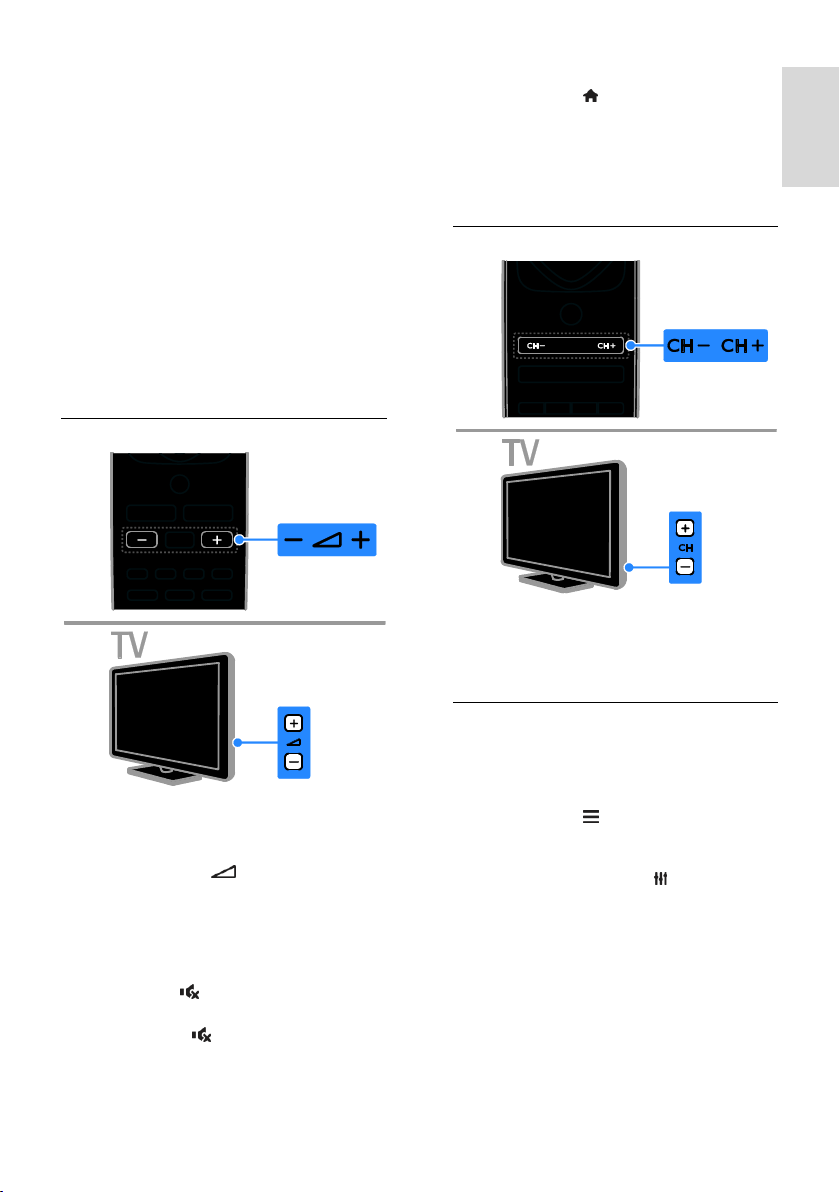
Magyar
Automatikus kikapcsolás
A TV-készülék energiatakarékossági
beállításaival, melyek alapértelmezés szerint
be vannak kapcsolva, energiát takaríthat meg.
Ha négy órán keresztül nem történik
felhasználói beavatkozás (pl. a távirányítón
vagy a TV-n lévő egyik gomb megnyomása),
a TV automatikusan készenléti üzemmódba
kapcsol.
Az automatikus kikapcsolás letiltása
1. Tévénézés közben nyomja meg a
távirányító Zöld gombját.
2. Válassza ki a [Autom. kikapcsolás] elemet,
majd nyomja meg a OK gombot.
3. Válassza ki a [Ki] elemet, majd nyomja
meg az OK gombot.
A TV hangerejének beállítása
A fejhallgató hangerejének beállítása
1. Nyomja meg a gombot.
2. Válassza ki a [Beállítás] > [TV-beáll.
menü] > [Hang] > [Fejhall. hangerő]
lehetőséget, majd nyomja meg a OK
gombot.
3. Válasszon ki egy szintet.
A TV-csatornák közötti váltás
Nyomja meg a távirányító vagy a
televíziókészülék CH +/- gombját.
Nyomja meg a távirányító Számgombok
gombját a csatornaszám megadásához.
A TV hangerejének növelése vagy
csökkentése
Nyomja meg a távvezérlő +/- gombját.
Nyomja meg a +/- gombot a
TV-készüléken.
A TV hangjának némítása vagy
visszakapcsolása
A hang elnémításához nyomja meg a
távirányító gombját.
A hang visszakapcsolásához nyomja
meg ismét a gombot.
A kedvenc csatornák kezelése
Megjelenítheti az összes csatornát, vagy a
kedvenc csatornáinak listáját.
A kedvenc csatornák listájának létrehozása
1. Nyomja meg a LIST gombot.
Megjelenik a csatornalista.
2. Jelölje ki a kedvencek közé felvenni kívánt
csatornát, és nyomja meg a OPTIONS
gombot.
3. Válassza az [Kedvencek
hozzáadása/eltávolítása] lehetőséget, majd
nyomja meg az OK gombot.
A kiválasztott csatorna egy csillaggal van
megjelölve.
Ha el kíván távolítani egy csatornát a
kedvencek listájáról, jelölje ki a [Kedvencek
hozzáadása/eltávolítása] elemet, és nyomja
meg az OK gombot.
HU 13
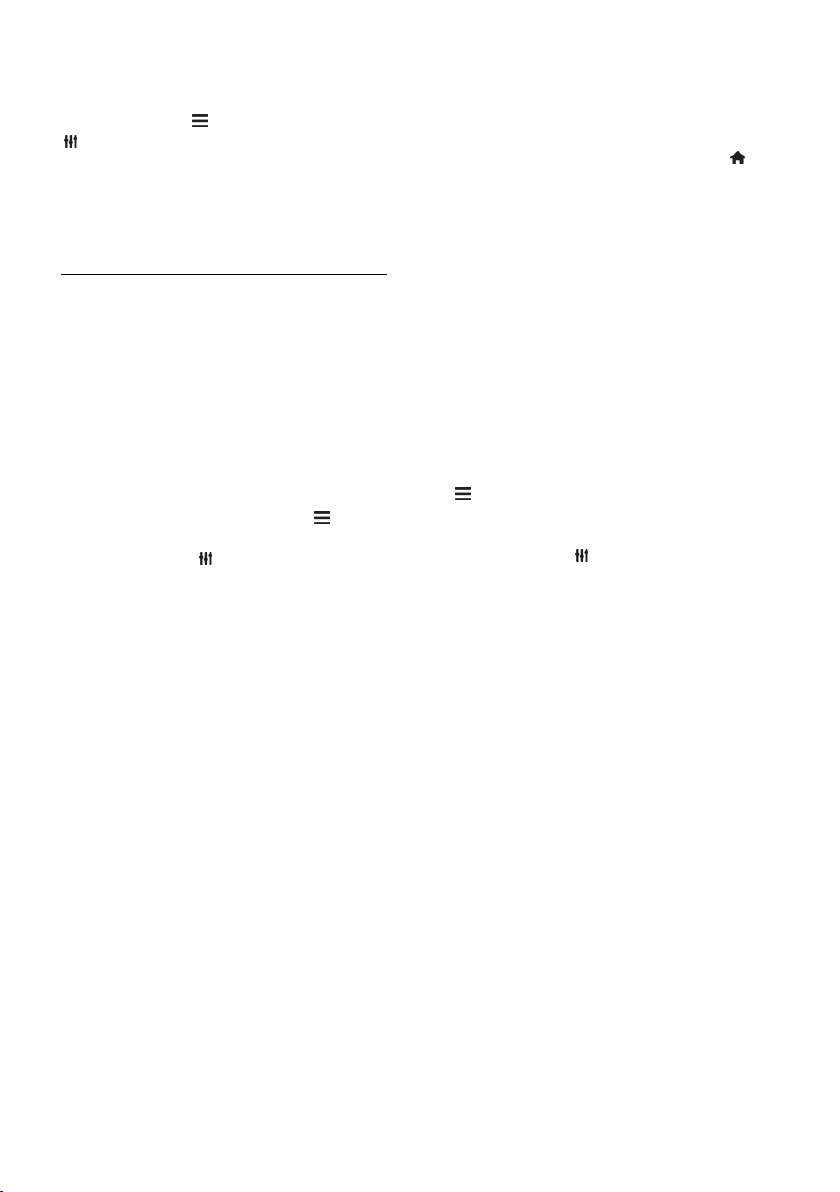
A kedvenc csatornák listájának
megjelenítése
1. Nyomja meg a LIST, majd a
OPTIONS gombot.
2. A [Lista] > [Kedvencek] lehetőség
kiválasztásával jelenítheti meg a kedvencek
listában lévő csatornákat.
3. A jóváhagyáshoz nyomja meg az OK
gombot.
Manage channel lists
A csatornák beprogramozása után:
Szűrheti a csatornákat.
Válthat az antennás vagy kábeles
csatornák között.
Átnevezheti a csatornákat.
Átrendezheti a csatornákat.
Zárolhat egy csatornát.
Hallgathat digitális rádiót.
Csatornák szűrése
1. TV-nézés közben nyomja meg a LIST
gombot.
2. Nyomja meg az OPTIONS gombot,
majd válassza az [Szűrő] lehetőséget.
3. Válasszon a lehetőségek közül, majd
nyomja meg az OK gombot.
[Digitális + analóg]: A csatornalista
összes csatornájának megjelenítése.
[Digitális TV csatornák]: Csak a digitális
csatornák megjelenítése.
[Analóg csatornák]: Csak az analóg
csatornák megjelenítése.
[Szabad/kódolt]: A csatornalista összes
csatornájának megjelenítése.
[Csatornák titkosítása]: Csak a kódolt
csatornák megjelenítése.
[Ingyenes csatornák]: Csak a kódolatlan
csatornák megjelenítése.
Megjegyzés: A szűrési feltételek a
műsorszórótól függően eltérhetnek.
Váltás az antennás vagy kábeles csatornák
között
Tévénézés közben válthat az antennás vagy
kábeles csatornák között.
1. Televíziózás közben nyomja meg az
gombot.
2. Válassza a [Beállítás] >
[Csatornabeállítások] > [Csatorna
telepítése] > [Antennacsatlakozás]
lehetőséget.
3. Válassza az [Antenna (DVB-T)]
lehetőséget az antennás csatornákhoz, vagy a
[Kábel (DVB-C)] lehetőséget a kábeles
csatornákhoz, majd nyomja meg a OK
gombot.
Csatornák átnevezése
Ha kiválaszt egy csatornát, megjelenik a
csatorna neve. A csatorna neve
megváltoztatható.
1. Televíziózás közben nyomja meg az
LIST gombot.
Megjelenik a csatornalista.
2. Válassza ki az átnevezni kívánt csatornát,
majd válassza az OPTIONS lehetőséget.
3. Válassza az [Átnevez.] lehetőséget, majd
nyomja meg az OK gombot.
Megjelenik a képernyő-billentyűzet.
4. A Navigációs gombok segítségével
válassza ki az egyes karaktereket, majd
nyomja meg az OK gombot.
5. Amikor végzett, válassza az [Kész]
lehetőséget, majd a megerősítéshez nyomja
meg az OK gombot.
HU 14
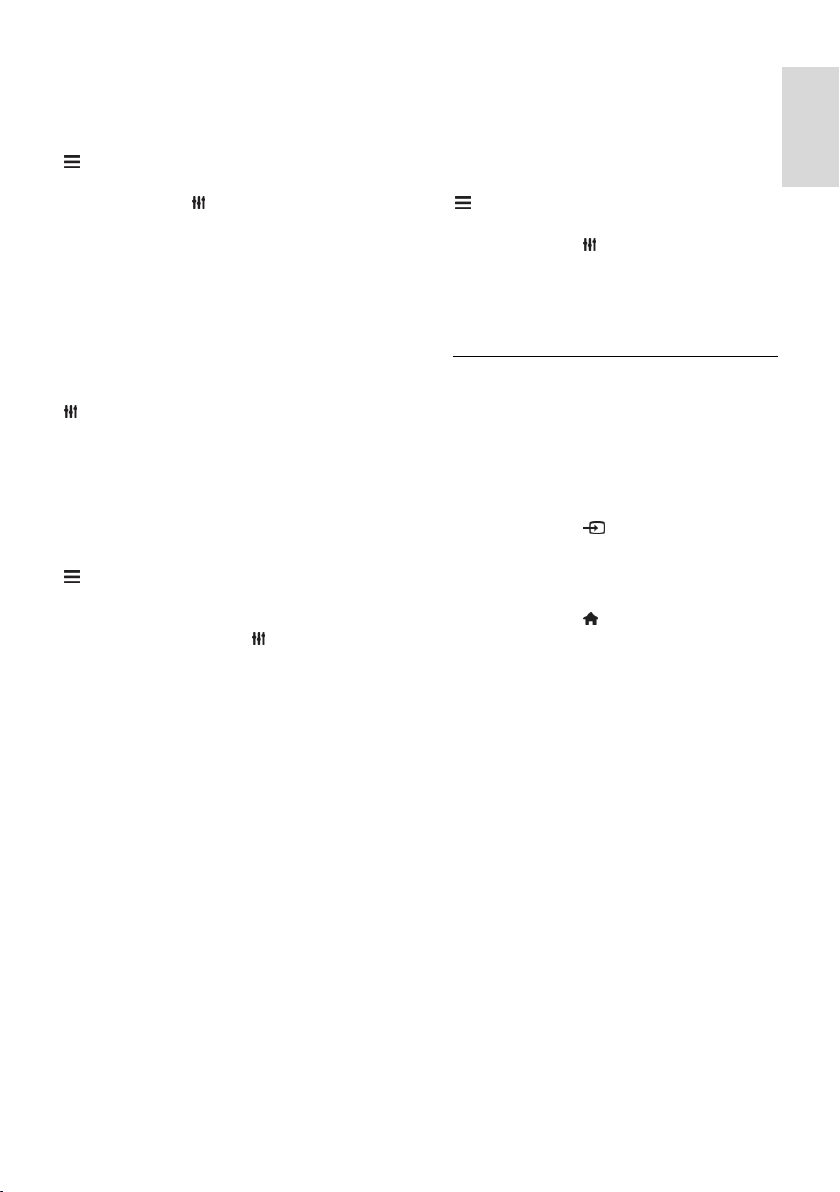
Magyar
Csatornák átrendezése
A csatornák beállítása után átrendezheti a
csatornalista elemeit.
1. Televíziózás közben nyomja meg az
LIST gombot.
Megjelenik a csatornalista.
2. Nyomja meg a OPTIONS gombot.
3. Válassza ki a [Átrendezés] elemet, majd
nyomja meg az OK gombot.
4. Válassza ki azt a csatornát, amelyet a listán
máshová kíván helyezni, majd nyomja meg a
OK gombot.
5. A Navigációs gombok segítségével
helyezze át a kijelölt csatornát a kívánt
helyre, majd nyomja meg az OK gombot.
6. Amikor végzett, nyomja meg az
OPTIONS gombot.
7. Válassza ki a [Kilépés az átrendezésből]
elemet, majd nyomja meg az OK gombot.
Csatorna zárolása
A zárolással megakadályozható a jogosulatlan
hozzáférés a csatornákhoz.
1. Televíziózás közben nyomja meg az
LIST gombot.
Megjelenik a csatornalista.
2. Válassza ki azt a csatornát, amelyet zárolni
kíván, majd nyomja meg a OPTIONS
gombot.
3. Válassza az [Csatornazár] lehetőséget,
majd nyomja meg az OK gombot.
4. Adja meg a PIN-kódot, amikor erre
felszólítást kap.
A csatorna egy lakat ikonnal megjelölve
jelenik meg a csatornalistában.
Tipp: Egy zárolt csatorna nézéséhez adja
meg a PIN-kódot, amikor erre felszólítást
kap.
Digitális rádió hallgatása
Ha vannak digitális rádiócsatornák,
hallgathatja őket. Ezek a tévécsatornák
beállításakor automatikusan beállításra
kerülnek.
1. Televíziózás közben nyomja meg az
LIST gombot.
Megjelenik a csatornalista.
2. Nyomja meg a OPTIONS gombot.
3. Válassza ki a következő opciót: [Szűrő] >
[Rádió], majd nyomja meg az OK gombot.
4. Válasszon egy rádiócsatornát, majd nyomja
meg az OK gombot.
Csatlakoztatott készülékek
A készülék nézése előtt csatlakoztatnia kell a
készüléket a televíziókészülékhez. Lásd: A
TV-készülék csatlakoztatása > Készülékek
csatlakoztatása (Oldal 44).
Válasszon ki egy készüléket a SOURCE
gombbal
1. Nyomja meg a SOURCE gombot.
2. Válasszon ki egy készüléket, majd nyomja
meg a OK gombot.
Készülék választása a főmenüből
1. Nyomja meg a gombot.
2. Válassza ki a [Forrás] elemet, majd nyomja
meg a OK gombot.
3. Válassza ki a készüléket, majd nyomja meg
a OK gombot.
Csatlakoztatott készülékek hozzáadásáról és
kezeléséről lásd a következő fejezetet:
TV-készülék csatlakoztatása >
Csatlakoztatott készülék nézése >
Készülékbeállítások módosítása (Oldal 52).
HU 15
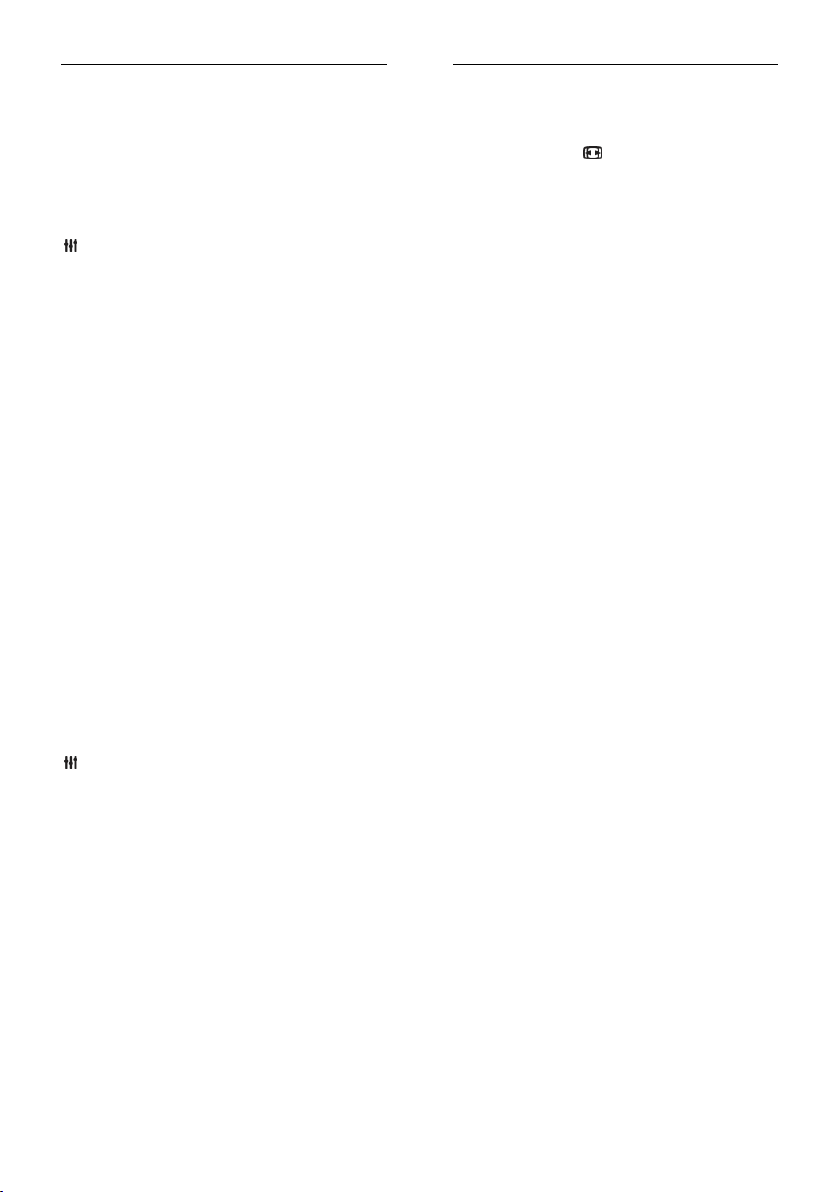
Gyári kép- és hangbeállítások használata
A televíziókészülék gyári kép- és
hangbeállításokat tartalmaz. Használhatja,
illetve igényei szerint módosíthatja ezeket a
beállításokat.
A kívánt képbeállítás kiválasztása
1. TV-nézés közben nyomja meg a
OPTIONS gombot.
2. Válassza a [Kép és hang] >
[Képbeállítások] lehetőséget, majd nyomja
meg az OK gombot.
3. Válasszon a lehetőségek közül, majd
nyomja meg az OK gombot:
[Egyéni]: A testre szabott képbeállítások
alkalmazása.
[Élénk]: Gazdag és dinamikus beállítás,
nappali használatra ideális.
[Természetes]: Természetes hatású
képbeállítások.
[Normál]: A legtöbb környezet, illetve
videotípus esetében alkalmas
alapértelmezett beállítások.
[Film]: Filmek megjelenítéséhez ideális
beállítások.
[Fénykép]: Képnézegetéshez ideális
beállítások.
[Energiatakarékos]: Energiatakarékos
beállítások (leghatékonyabb
energiafelhasználás).
A kívánt hangbeállítás kiválasztása
1. TV-nézés közben nyomja meg a
OPTIONS gombot.
2. Válassza a [Kép és hang] >
[Hangbeállítások] lehetőséget, majd nyomja
meg az OK gombot.
3. Válasszon a lehetőségek közül, majd
nyomja meg az OK gombot:
[Egyéni]: A testreszabott
hangbeállítások alkalmazása.
[Eredeti]: A legtöbb környezethez és
hangtípushoz alkalmas beállítások.
[Film]: Filmek megjelenítéséhez ideális
beállítások.
[Zene]: Zenehallgatáshoz ideális
beállítások.
[Játék]: Játékhoz ideális beállítások.
[Hírek]: Beszédhez, például
hírműsorokhoz alkalmas beállítások.
A képformátum módosítása
A képformátumot a képforrásnak
megfelelően módosíthatja.
1. Nyomja meg a FORMAT gombot.
2. Válasszon ki egy képformátumot, majd
nyomja meg a OK gombot.
Az elérhető képformátumok köre a
videoforrástól függ:
[Automatikus kitöltés]: A kép beállítása
a képernyő teljes kitöltésére (a
feliratozás látható marad). A legkisebb
képtorzulás eléréséhez ajánlott (HD
vagy számítógép esetében nem
használható).
[Automatikus nagyítás]: A kép
nagyítása úgy, hogy teljesen kitöltse a
képernyőt. A legkisebb képtorzulás
eléréséhez ajánlott (HD vagy
számítógép esetében nem használható).
[SuperZoom nagyítás]: Az oldalsó
fekete sávok eltávolítása a 4:3
képarányú adások esetén. HD vagy
számítógép használata esetén nem
ajánlott.
[Film szélesítése 16:9]: A 4:3 képarányú
kép átméretezése 16:9 képarányúra.
HD vagy számítógép használata esetén
nem ajánlott.
[Szélesvásznú]: Szélesvásznú formátum
megjelenítése megnyújtás nélkül. HD
vagy számítógép használata esetén nem
ajánlott.
[Nem besorolt]: A legnagyobb
felbontás biztosítása a számítógép
képének megjelenítéséhez. Csak akkor
érhető el, ha a Kép menüben be van
jelölve van a számítógépes üzemmód.
[4:3]: A hagyományos 4:3 képarány
megjelenítése.
HU 16
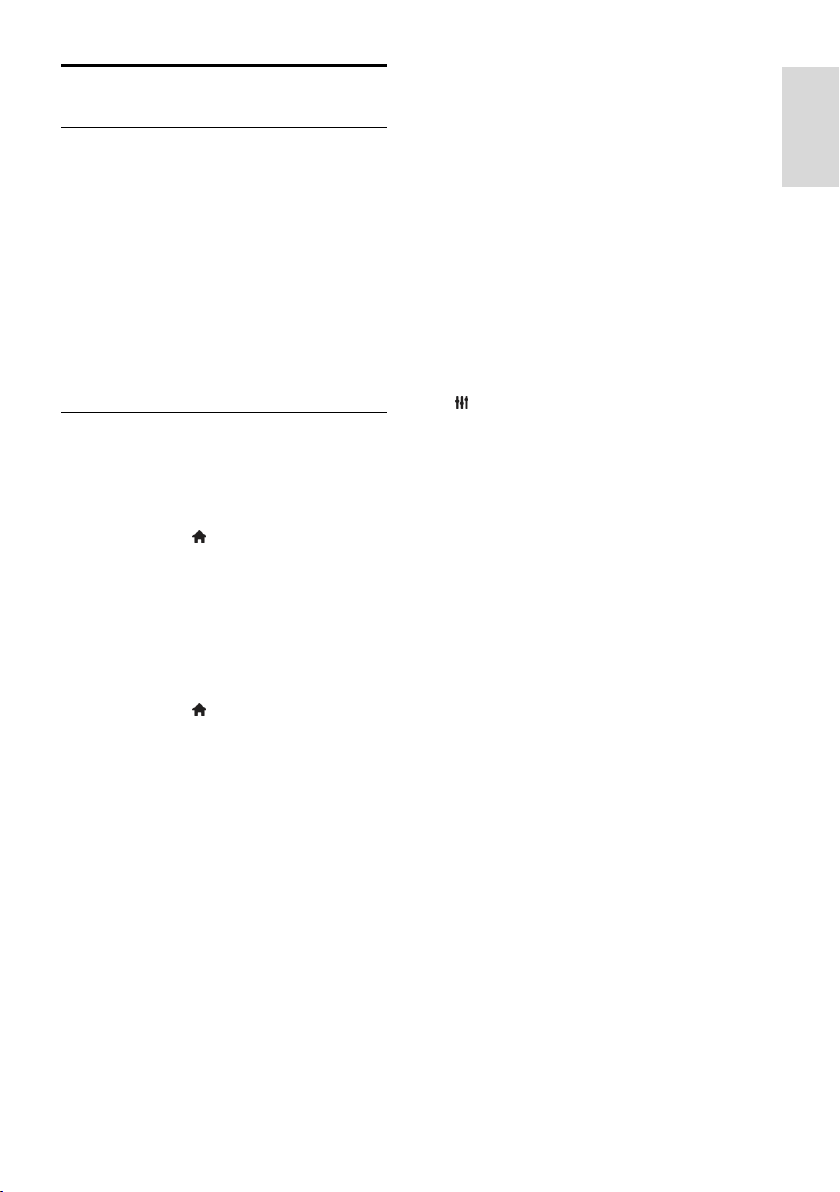
Magyar
A műsorfüzet megtekintése
Végrehajtható műveletek
A műsorszóró által biztosított műsorfüzetek
segítségével megtekintheti a digitális
TV-csatornák előjegyzéseit és a műsorok
tartalmát. Az, hogy van-e műsorfüzet, a
műsorszórótól függ.
Nem jelenítheti meg egy csatorna
műsorfüzetét, ha:
a csatorna korhatára egyenlő vagy
nagyobb, mint a TV-készüléken
beállított korhatár.
a csatorna zárolva van.
A műsorszórótól
A műsorszórótól származó műsorfüzet
kiválasztása
A műsorfüzet használata előtt ellenőrizze a
következő beállításokat:
1. Nyomja meg a gombot.
2. Válassza a [Beállítás] > [TV-beáll. menü]
> [Általános beállítások] > [TV-műsor]
lehetőséget.
3. Válassza ki a [Műsorszóró] lehetőséget,
majd nyomja meg az gombotOK.
A műsorszórótól származó műsorfüzet
megnyitása
1. Nyomja meg a gombot.
2. Válassza ki a [TV-műsor] elemet, majd
nyomja meg a OK gombot.
3. A műsorfüzet első megnyitásakor kövesse
a képernyőn megjelenő utasításokat a
műsorfüzet frissítéséhez.
A műsorszórói műsorfüzet testreszabása
A megjelenített információk testreszabhatók:
Beállíthat a műsorok kezdetére
figyelmeztető jelzést.
Megjelenítheti csak a kívánt csatornákat.
Megváltoztathatja a megjelenített napot.
Műsorok felvételének előjegyzésére. A
következő fejezetet olvassa el: A
TV-készülék fejlett funkciói >
TV-műsorok felvétele > Felvételek
előjegyzése (Oldal 25).
Megjegyzés: A lehetőségek a műsorszórótól
elérhető műsorinformációktól függően
eltérhetnek.
1. A műsorfüzetben nyomja meg az
OPTIONS gombot.
2. Válasszon a lehetőségek közül, majd
nyomja meg az OK gombot:
[Perbarui panduan TV]: A műsorfüzet
frissítése.
[Nap módosítása]: A műsorfüzetben
megjelenítendő nap kiválasztása.
[Keresés műfaj szerint]: Műsorok
keresése műfaj alapján.
[Minden emlékeztető]: Lista
megjelenítése az összes
műsoremlékeztetőről.
HU 17
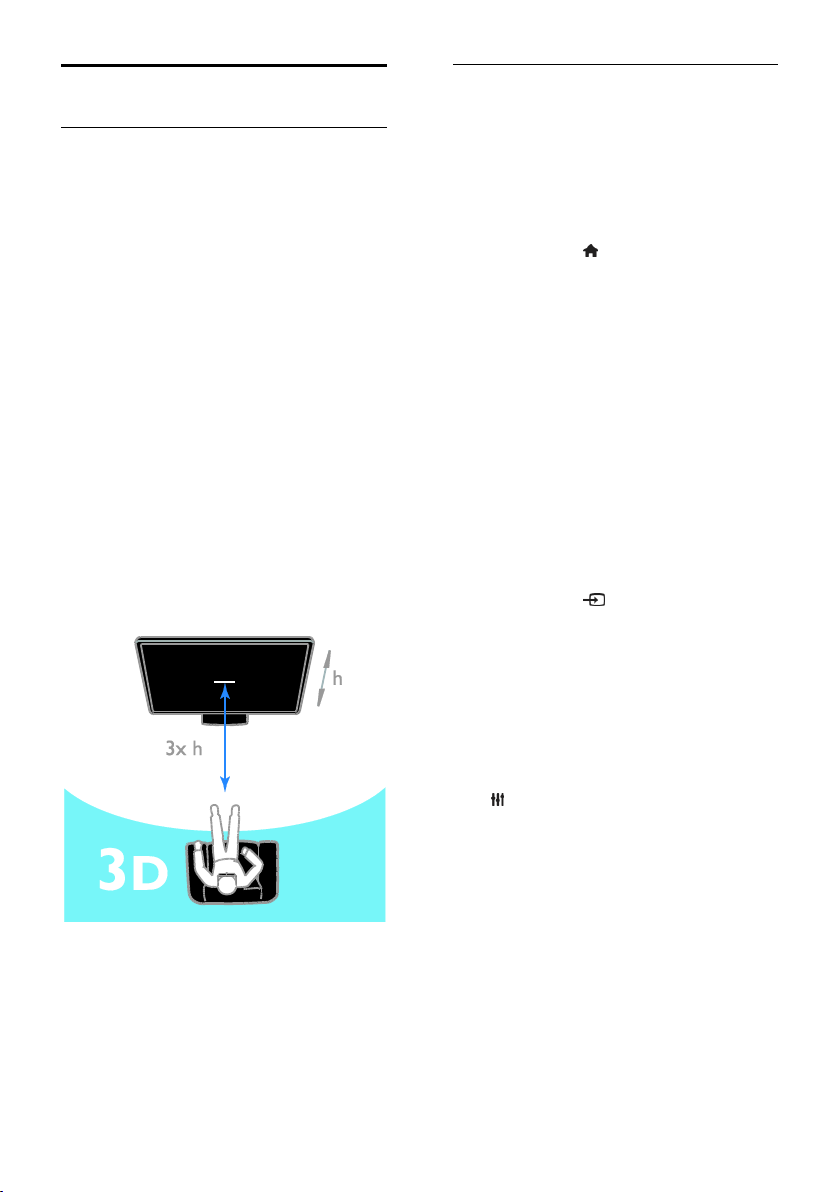
3D-tartalom nézése
Amire szüksége lesz:
Csak a PFL43x8 modelleknél.
Az Ön televíziója 3D TV. 3D tartalom
nézése előtt olvassa el a Fontos > 3D
egészségügyi figyelmeztetés (Oldal 4)
menüpont információit.
3D tartalmak nézéséhez ezen a TV-n
használja a PTA508 vagy PTA518 típusú
Philips Active 3D szemüveget (külön
megvásárolható).
Megjegyzés:
Előfordulhat, hogy más márkájú 3D
szemüveg használata csökkenti vagy
tönkreteszi a 3D hatást.
Egyes 3D formátumok nem
támogatottak.
Ha a 3D tartalmakat fluoreszcens vagy
LED fényben tekinti meg, villódzást
észlelhet. Villódzás esetén kapcsolja le a
lámpákat.
Ahhoz, hogy a háromdimenziós műsorok
nézése során a tökéletesen élvezhesse a
háromdimenziós hatást:
Legalább a tévéképernyő magasságának
(h) háromszorosát kitevő távolságra
foglaljon helyet a készülék előtt. Ne
üljön 6 m-nél távolabbra.
3D-s megjelenítés indítása
A 3D automatikus bekapcsolása
A televíziókészülék észleli, hogy
háromdimenziós a jel, és felkéri, hogy a
műsor nézéséhez vegye fel a
háromdimenziós szemüveget. A TV
reakciójának beállítása 3D jel érzékelése
esetén:
1. Nyomja meg a gombot.
2. Válassza a [Beállítás] > [TV-beáll. menü]
> [3D] > [Váltás 3D-re] lehetőséget.
3. Válasszon egy beállítást, majd nyomja meg
az OK gombot.
[Auto]: A TV automatikusan 3D
módba kapcsol.
[Csak értesítés]: A TV először
megjelenít egy értesítést.
[Soha]: Nincs értesítés.
Háromdimenziós tartalmat kínáló forrás
kiválasztása
Háromdimenziós lemez esetén:
1. Játssza le a lemezt egy olyan 3D Blu-ray
lemezlejátszón, amely a televíziókészülék
HDMI aljzatához csatlakozik.
2. Nyomja meg a SOURCE gombot,
majd válassza ki a 3D Blu-ray lemezlejátszót.
Háromdimenziós tévéműsor esetén:
1. Válassza ki a [TV-nézés] lehetőséget, majd
kapcsoljon egy olyan TV csatornára, amelyik
3D tartalmat sugároz.
Megjegyzés:
A 2D módba történő
visszakapcsoláshoz nyomja meg a
OPTIONS gombot. Válassza a [Kép
és hang] > [3D beállítások] > [2D]
lehetőséget.
Ha másik csatornára vagy másik
csatlakoztatott eszközre vált, a TV 2D
módba kapcsol.
HU 18
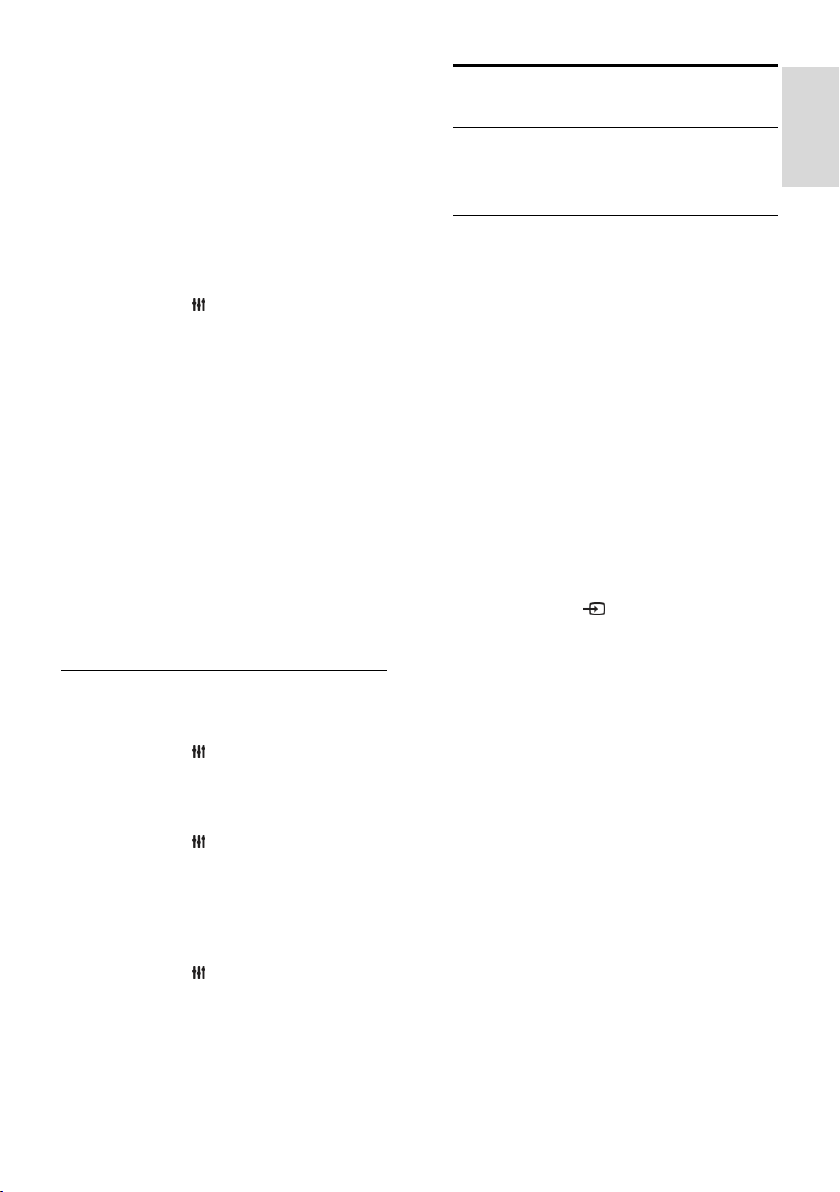
Magyar
A bemeneti 3D formátum kiválasztása
A televíziókészülék észleli, hogy
háromdimenziós a jel, és felkéri, hogy a
műsor nézéséhez vegye fel a
háromdimenziós szemüveget. Ha a
televíziókészülék a 3D jelcímke hiánya miatt
nem tudja észlelni a háromdimenziós jelet,
akkor egymást átfedő képeket jelenít meg.
Az egymást átfedő képeket úgy tudja
háromdimenzióssá alakítani, hogy módosítja a
háromdimenziós formátumot.
1. Nyomja meg a OPTIONS gombot.
2. Válassza a [Kép és hang] > [3D
beállítások] lehetőséget.
3. Válasszon egy beállítást, majd nyomja meg
az OK gombot.
[3D - Egymás melletti]: akkor válassza,
ha a televíziókészülék egymást
függőlegesen átfedő képeket jelenít
meg.
[3D - Felső / alsó]: akkor válassza, ha a
televíziókészülék egymást vízszintesen
átfedő képeket jelenít meg.
[3D - Felső / alsó (fordított)] vagy [3D
- Egymás melletti (fordított)]: akkor
válassza, ha a televíziókészülék torzított
képeket jelenít meg, például ha a háttér
közelebbinek tűnik.
2D - 3D konvertálás
Minden kétdimenziós műsor átalakítható úgy,
hogy hármom dimenzióban legyen nézhető.
1. Nyomja meg a OPTIONS gombot.
2. Válassza a következőket: [Kép és hang] >
[3D beállítások] > [2D - 3D átalakítás].
A 3D mélység beállítása:
1. Nyomja meg a OPTIONS gombot.
2. Válassza a [Kép és hang] > [3D hatás]
lehetőséget.
3. Válasszon a lehetőségek közül, majd
nyomja meg az OK gombot.
A 2D - 3D konvertálás kikapcsolása:
1. Nyomja meg a OPTIONS gombot.
2. Válassza a [Kép és hang] > [3D
beállítások] > [2D] lehetőséget, majd
nyomja meg az OK gombot.
Megjegyzés: Ha más tevékenységre kapcsol,
a konverzió leáll.
Multimédia fájlok lejátszása
Végrehajtható műveletek
Videókat, fényképeket és zenét játszhat le a
TV-készülékhez kapcsolt USB eszközről.
Fájlok lejátszása USB-eszközről
A TV-készüléken megjelenítheti, illetve
lejátszhatja az USB-tárolóeszközön található
fényképeket, videókat vagy zenefájlokat.
Figyelem!
A TP Vision nem vállal felelősséget az
USB-tárolóeszköz támogatottságával,
valamint az azon tárolt adatok
sérülésével, elveszítésével kapcsolatban.
Ne terhelje túl az USB-csatlakozót. Ha
500 mA-nél nagyobb áramfelvételű
USB-eszközt csatlakoztat,
mindenképpen használja annak saját
külső tápegységét.
USB-eszközök csatlakoztatása
1. Csatlakoztassa az USB-eszközt a
televíziókészülék USB-csatlakozójához.
2. Nyomja meg a SOURCE gombot,
válassza a [USB] lehetőséget, majd nyomja
meg az OK gombot.
3. Válasszon ki egy fájlt a
tartalomböngészőben, majd a lejátszás
megkezdéséhez nyomja meg a OK gombot.
4. Nyomja meg a Lejátszás gombok gombot
a lejátszás vezérléséhez.
5. Opcionális: Egy másik USB-eszköz
kiválasztásához válassza ki a [USB-eszköz]
lehetőséget a televízió képernyőjének alján.
Tippek:
Az oszlop tetejére kattintással a fájlokat
típus szerint sorba rendezheti.
A [Rendezés] gombbal rendezheti a
fájlokat név, dátum vagy más mező
szerint.
HU 19
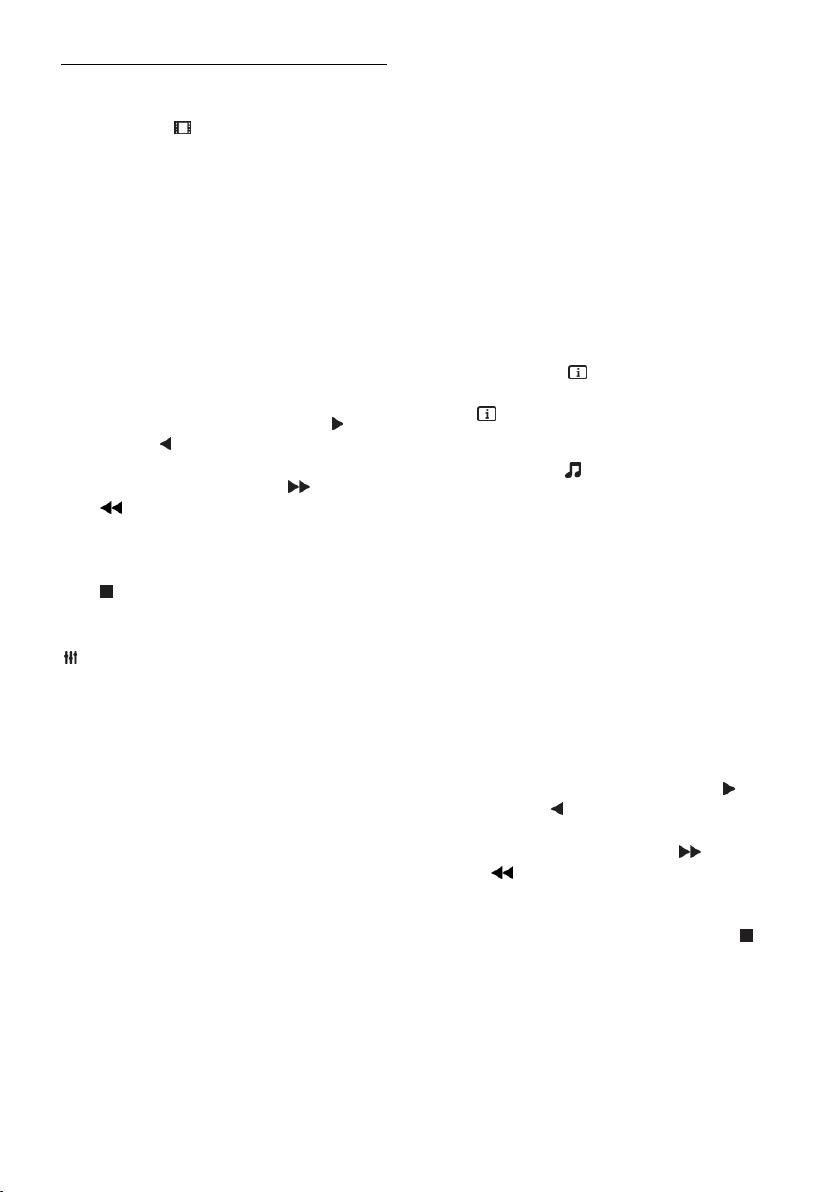
Lejátszási lehetőségek
Nézze meg a videót
1. Válassza ki a pontot a felső sorban.
2. Válassza ki a kívánt videót, majd nyomja
meg az OK gombot.
3. Opcionális: Egy mappa összes videójának
lejátszásához válasszon ki egy videót, majd
válassza a [Összes lejátsz.] lehetőséget.
A következő vagy előző videóra
ugráshoz nyomja meg a CH+ vagy
CH - gombot.
A videó szüneteltetéséhez nyomja meg
a OK gombot.
A lejátszás folytatásához nyomja meg
ismét a OK gombot.
10 másodpercnyi előre, illetve hátrafelé
történő ugráshoz nyomja meg a ,
illetve a gombot.
Előre, illetve hátrafelé történő
kereséshez nyomja meg a , illetve a
gombot. A különböző sebességek
közötti váltáshoz nyomja meg többször
a gombot.
A lejátszás leállításához nyomja meg a
gombot.
Videobeállítások
Videó lejátszása közben nyomja meg az
OPTIONS, majd az OK gombot egy
funkció kiválasztásához:
[Feliratok]: Az elérhető felirat
beállítások kiválasztása.
[Felirat nyelve]: A felirat nyelvének
kiválasztása, ha több is elérhető.
[Karakterkészlet]: A megfelelő
karakterkészlet kiválasztása a
feliratokhoz.
[Beszédnyelv]: Hangcsatorna nyelvi
beállítása.
[Ismétlés]: Válassza ki a [Ismétlés]
lehetőséget a videofájl ismételt
lejátszásához vagy a [Lejátsz. egyszer]
lehetőséget a videofájl egyszeri
lejátszásához.
[Médiaszerver]: Miközben tartalmat
játszik le egy médiakiszolgálóról,
kiválaszthat egy másik médiakiszolgálót.
[Véletlen sorrend be] / [Véletlen
sorrend ki]: A videofájlok véletlen
sorrendű lejátszásának be-, illetve
kikapcsolása.
[DivX® VOD]: A TV-készülék DivX
regisztrációs és regisztrációtörlési
kódjának megjelenítése.
Megjegyzés:
Egy videó adatainak megtekintéséhez
(például, lejátszási pozíció, időtartam, cím
vagy dátum), válassza ki a videót, majd
nyomja meg az INFO gombot.
Az információk elrejtéséhez nyomja meg újra
az INFO gombot.
Zene hallgatása
1. Válassza ki a pontot a felső sorban.
2. Válasszon ki egy zeneszámot, majd nyomja
meg az OK gombot.
3. Opcionális: Egy mappa összes
zeneszámának lejátszásához válasszon ki egy
zeneszámot, majd válassza a [Összes
lejátsz.] lehetőséget.
A következő vagy előző zeneszámra
ugráshoz nyomja meg a CH+ vagy a
CH - gombot.
A zeneszám szüneteltetéséhez nyomja
meg a OK gombot.
A lejátszás folytatásához nyomja meg
ismét a OK gombot.
10 másodpercnyi előre, illetve hátrafelé
történő ugráshoz nyomja meg a ,
illetve a gombot.
Előre, illetve hátrafelé történő
kereséshez nyomja meg a , illetve a
gombot. A különböző sebességek
közötti váltáshoz nyomja meg többször
a gombot.
A zene leállításához nyomja meg a
gombot.
HU 20
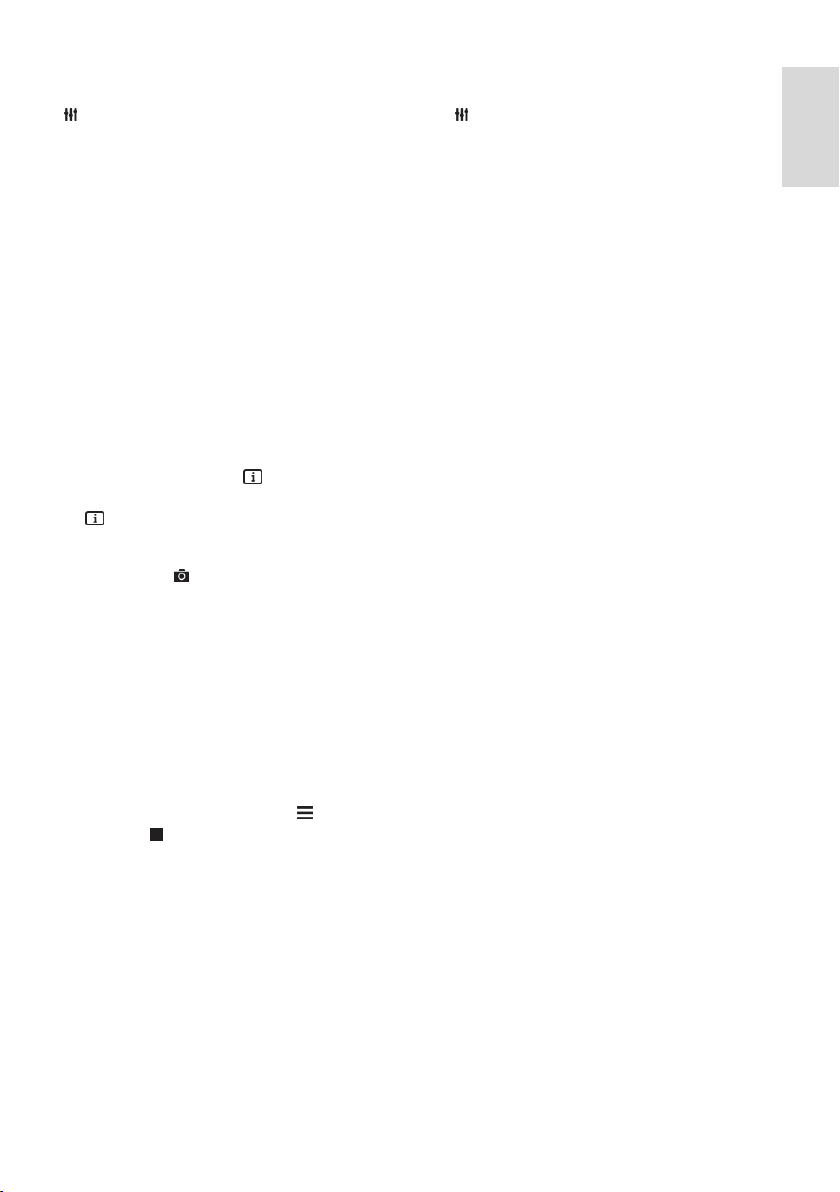
Magyar
Zenei beállítások
Zene lejátszása közben nyomja meg az
OPTIONS, majd az OK gombot egy
funkció kiválasztásához:
[Ismétlés]: Adott szám vagy album
ismételt lejátszásához válassza a
[Ismétlés] lehetőséget, illetve egy adott
szám egyszeri lejátszásához válassza a
[Lejátsz. egyszer] lehetőséget.
[Médiaszerver]: Miközben tartalmat
játszik le egy médiakiszolgálóról,
kiválaszthat egy másik médiakiszolgálót.
[Véletlen sorrend be] / [Véletlen
sorrend ki]: A zeneszámok véletlen
sorrendű lejátszásának be-, illetve
kikapcsolása
Megjegyzés:
Egy dal adatainak megtekintéséhez (például
cím, előadó vagy időtartam), válassza ki a
dalt, majd nyomja meg a INFO gombot.
Az információk elrejtéséhez nyomja meg újra
az INFO gombot.
Fényképek megtekintése
1. Válassza ki a pontot a felső sorban.
2. Válasszon egy indexképet, majd nyomja
meg az OK gombot.
Diavetítés indítása
Ha több fénykép van egy mappában,
válasszon ki egy fényképet, majd válassza a
[Diavetítés] opciót.
A következő vagy előző fényképre
ugráshoz nyomja meg a CH+ vagy a
CH - gombot.
A diavetítés leállításához vagy a fénykép
bezárásához nyomja meg a LIST
vagy a gombot.
Diavetítési beállítások
Diavetítés lejátszása közben nyomja meg az
OPTIONS, majd az OK gombot egy
funkció kiválasztásához:
[Véletlen sorrend ki] / [Véletlen
sorrend be]: A diavetítésben szereplő
képek véletlen sorrendű
megjelenítésének engedélyezése vagy
letiltása
[Ismétlés]: Válassza ki a [Ismétlés]
opciót a diavetítés ismételt
megnézéséhez, vagy a [Lejátsz.
egyszer] opciót az egyszeri
megnézéséhez.
[Diavetítési idő]: A diavetítésben
szereplő fényképek megjelenítési
idejének kiválasztása.
[Diavetítési átmenet]: A képek közötti
átmenet kiválasztása.
[Médiaszerver]: Miközben tartalmat
játszik le egy médiakiszolgálóról,
kiválaszthat egy másik médiakiszolgálót.
HU 21
